Что такое Вредоносные утилиты? | Лаборатория Касперского
Вредоносные утилиты — это вредоносное ПО, разработаное для автоматического создания вирусов, червей или троянских программ, проведения DDoS-атак на удаленных серверах, взлома других компьютеров и т. д. …
Как вредоносные утилиты могут вас затронуть
В отличие от вирусов, червей и троянцев вредоносное ПО подкласса «Вредоносные утилиты» не представляет прямой угрозы для компьютера, на котором оно запущено, а вредоносная полезная нагрузка программы поставляется только по заказу напрямую от пользователя.
Вредоносные утилиты подразделяются по типам поведения согласно полезной нагрузке:
- Конструкторы
Программы-конструкторские предназначены для создания новых вирусов, червей и троянов. Они могут генерировать исходный код вредоносной программы, объектные модули и/или вредоносные файлы.
- DoS
Эти программы предназначены для проведения атак типа «отказ в обслуживании» на компьютере-жертве. Программы отправляют многочисленные запросы на целевой компьютер-жертву, и, если на компьютере не хватает ресурсов для обработки всех запросов, это приведет к отказу в обслуживании. - Email-Flooder
Спамеры иногда используют такие программы для «замусоривания» канало передачи электронной почты ненужными сообщениями. - Flooder
Программы-флудеры иногда используются спамерами для «замусоривания» других сетевых каналов, таких как IRC (Internet Relay Chat). - IM-Flooder
Спамеры иногда используют эти программы «замусоривания» каналов обмена мгновенными сообщениями — например, ICQ, MSN Messenger, AOL Instant Messenger, Yahoo Pager, Skype и других ненужными сообщениями. - SMS-Flooder
SMS-флудеры иногда используются спамерами, чтобы «замусоривать» текстовые сообщения ненужными сообщениями.
- HackTool
Эти программы могут использоваться для добавления новых пользователей в список разрешенных посетителей системы, а также для удаления информации из системных журналов, чтобы скрыть присутствие злоумышленника в системе. Киберпреступники используют программы HackTool при запуске атак на локальные или удаленные компьютеры. - Hoax
Программы Hoax не наносят вреда вашему компьютеру. Вместо этого они отправляют вам уведомления о том, что ущерб был или будет нанесен, или предупреждают вас об угрозе, которая на самом деле не существует. - Spoofer
Программы-спуферы заменяют адрес стороны, отправляющей сообщения или сетевые запросы. Они используются для ряда целей, например, для того чтобы получатель не смог идентифицировать отправителя сообщения. - VirTool
Эти программы могут использоваться для изменения других вредоносных программ с целью предотвратить их обнаружение антивирусным решением.
Как защититься от вредоносных утилит
Необходимо установить и поддерживать в актуальном состоянии антивирусное ПО на ваших устройствах. «Лаборатория Касперского» разработала удостоенные наградам технологии для обеспечения интернет-безопасности и предлагает продукты, которые защищают следующие устройства:
- Компьютеры Windows
- Компьютеры Linux
- Компьютеры Macs
- Смартфоны
- Планшеты
Статьи и ссылки по теме:
Продукты:
Что такое Вредоносные утилиты?
KasperskyВредоносные утилиты — это вредоносное ПО, разработанное для автоматического создания вирусов, червей или троянских программ, проведения DDoS-атак на удаленных серверах, взлома других компьютеров и т. д
Обзор программы KasperskyКомпьютерная версия Kaspersky Free — это бесплатный антивирус для эффективную защиты компьютера от вирусов, потенциально опасных программ, троянских программ, червей и прочих вредоносных объектов. Кроме того, программа защитит от вредоносных и фишинговых сайтов, и имеет модули для защиты мессенджеров и почтовых программ. Мобильная версия Kaspersky Mobile Antivirus — это многофункциональный антивирус для Android-устройств, обеспечивающий надежную защиты от SMS-мошенников, вредоносных сайтов, APK-файлов и приложений. Антивирус защитит ваши персональные данные от посторонних лиц, а благодаря функции «Антивор» моментально найдет потерянный телефон (сообщит его местоположение на карте). Будь в курсе! Компьютерная версия распространяется бесплатно на 1 год (без регистрации) для некоммерческого использования на территориях России, Украины  Системные требования для компьютера
Системные требования для телефона
Защита системы
Kaspersky Free 19.0.0.1088 для Windows 7 / 8 / 10
|
Kaspersky Virus Removal Tool | SafeZone
Kaspersky Virus Removal Tool (AVPTool) — это бесплатная программа, предназначенная для проверки и лечения зараженных компьютеров под управлением операционных систем Microsoft Windows.
Программа не предназначена для постоянной защиты компьютера. По окончании лечения компьютера программу следует удалить и заменить полноценным антивирусом.
В программе отсутствует функция «Обновить базы». Чтобы получить программу с актуальным набором баз, ее необходимо каждый раз скачивать с серверов Лаборатории Касперского.
Страница загрузки (~ 100 МБ.)
Лицензия: Freeware (бесплатно)
Интерфейс: русский / английский
Основные особенности:
- Бесплатная
- Запускается без установки.
- Для удаления программы достаточно закрыть главное окно, при этом автоматически удаляются все следы присутствия программы в системе.
- Возможность запуска программы со съемного и сетевого диска.
- Установка на зараженный компьютер (в том числе — в Безопасном Режиме Windows)
- Комплексная проверка и лечение: поиск вредоносных программ по базам сигнатур, эвристический анализатор
- Сбор информации о системе и интерактивное создание скриптов лечения
- Автоматическое и ручное лечение
- Обнаружение Adware и Riskware программ.

- Уведомление об устаревших базах данных.
- Единственный тип сканирования — нет необходимости выбирать, какой тип сканирования подойдет лучше.
- Резервное копирование файлов перед лечением/удалением.
- Защита от удаления системных файлов.
- Предотвращение ложных срабатываний.
- Улучшен сбор статистики для Kaspersky Security Network.
- Запуск с использованием командной строки.
- Windows от XP SP2 — до 10 x32 / x64, в т.ч. Server.
- Подключение к интернет.
- 500 МБ свободного места.
Как запустить проверку в Kaspersky Virus Removal Tool
Особенности работы программы Kaspersky Virus Removal Tool
Как восстановить файл, удаленный Kaspersky Virus Removal Tool во время проверки
Как выбрать действие над обнаруженными угрозами в Kaspersky Virus Removal Tool
Как запустить расширенный режим работы в Kaspersky Virus Removal Tool
Параметры командной строки для управления утилитой Kaspersky Virus Removal Tool
Обсуждение старой версии: Kaspersky AVP Tool — антивирусная лечащая утилита от Лаборатории Касперского
Справочная система Kaspersky Security Center
Главная страница- Kaspersky Security Center
- Об этой справке
- В этом документе
- Условные обозначения
- Источники информации о программе
- Источники информации для самостоятельного поиска
- Обсуждение программ «Лаборатории Касперского» на форуме
- Обращение в Отдел локализации и разработки технической документации
- Kaspersky Security Center
- Что нового
- Комплект поставки
- Аппаратные и программные требования
- Интерфейс программы
- Главное окно программы
- Дерево консоли
- Рабочая область
- Набор блоков управления
- Список объектов управления
- Набор информационных блоков
- Блок фильтрации данных
- Контекстное меню
- Настройка интерфейса
- Лицензирование программы
- О Лицензионном соглашении
- О лицензии
- Варианты лицензирования Kaspersky Security Center
- Об ограничениях базовой функциональности
- О коде активации
- О файле ключа
- О предоставлении данных
- Мастер первоначальной настройки
- Основные понятия
- Сервер администрирования
- Иерархия Серверов администрирования
- Виртуальный Сервер администрирования
- Сервер мобильных устройств
- Агент администрирования.
 Группа администрирования
Группа администрирования - Рабочее место администратора
- Плагин управления программой
- Политики, параметры программы и задачи
- Взаимосвязь политики и локальных параметров программы
- Управление Серверами администрирования
- Подключение к Серверу администрирования и переключение между Серверами администрирования
- Права доступа к Серверу администрирования и его объектам
- Условия подключения к Серверу администрирования через интернет
- Защищенное подключение к Серверу администрирования
- Сертификат Сервера администрирования
- Аутентификация Сервера при подключении клиентского компьютера
- Аутентификация Сервера при подключении Консоли администрирования
- Отключение от Сервера администрирования
- Добавление Сервера администрирования в дерево консоли
- Удаление Сервера администрирования из дерева консоли
- Смена учетной записи службы Сервера администрирования. Утилита klsrvswch
- Просмотр и изменение параметров Сервера администрирования
- Настройка общих параметров Сервера администрирования
- Настройка параметров обработки событий
- Контроль возникновения вирусных эпидемий
- Ограничение трафика
- Настройка совместной работы с Cisco Network Admission Control (NAC)
- Взаимодействие Сервера администрирования со службой KSN Proxy
- Работа с внутренними пользователями
- Управление группами администрирования
- Создание групп администрирования
- Перемещение групп администрирования
- Удаление групп администрирования
- Автоматическое создание структуры групп администрирования
- Автоматическая установка программ на компьютеры группы администрирования
- Удаленное управление программами
- Управление политиками
- Создание политики
- Отображение унаследованной политики во вложенной группе
- Активация политики
- Автоматическая активация политики по событию «Вирусная атака»
- Применение политики для автономных пользователей
- Удаление политики
- Копирование политики
- Экспорт политики
- Импорт политики
- Конвертация политик
- Управление задачами
- Создание групповой задачи
- Создание задачи Сервера администрирования
- Создание задачи для набора компьютеров
- Создание локальной задачи
- Отображение унаследованной групповой задачи в рабочей области вложенной группы
- Автоматическое включение клиентских компьютеров перед запуском задачи
- Автоматическое выключение компьютера после выполнения задачи
- Ограничение времени выполнения задачи
- Экспорт задачи
- Импорт задачи
- Конвертация задач
- Запуск и остановка задачи вручную
- Приостановка и возобновление задачи вручную
- Наблюдение за ходом выполнения задачи
- Просмотр результатов выполнения задачи, хранящихся на Сервере администрирования
- Настройка фильтра информации о результатах выполнения задачи
- Просмотр и изменение локальных параметров программы
- Управление политиками
- Управление клиентскими компьютерами
- Подключение клиентских компьютеров к Серверу администрирования
- Подключение клиентского компьютера к Серверу администрирования вручную. Утилита klmover
- Проверка соединения клиентского компьютера с Сервером администрирования
- Автоматическая проверка соединения клиентского компьютера с Сервером администрирования
- Проверка соединения клиентского компьютера с Сервером администрирования вручную. Утилита klnagchk
- Идентификация клиентских компьютеров на Сервере администрирования
- Добавление компьютеров в состав группы администрирования
- Смена Сервера администрирования для клиентских компьютеров
- Удаленное включение, выключение и перезагрузка клиентских компьютеров
- Отправка сообщения пользователям клиентских компьютеров
- Удаленная диагностика клиентских компьютеров. Утилита удаленной диагностики Kaspersky Security Center
- Подключение утилиты удаленной диагностики к клиентскому компьютеру
- Включение и выключение трассировки, скачивание файла трассировки
- Скачивание параметров программ
- Скачивание журналов событий
- Запуск диагностики и скачивание ее результатов
- Запуск, остановка и перезапуск программ
- Работа с отчетами, статистикой и уведомлениями
- Работа с отчетами
- Создание шаблона отчета
- Создание и просмотр отчета
- Сохранение отчета
- Создание задачи рассылки отчета
- Работа со статистической информацией
- Настройка параметров уведомлений
- Выборки событий
- Просмотр выборки событий
- Настройка параметров выборки событий
- Создание выборки событий
- Экспорт выборки событий в текстовый файл
- Удаление событий из выборки
- Выборки компьютеров
- Просмотр выборки компьютеров
- Настройка параметров выборки компьютеров
- Создание выборки компьютеров
- Экспорт параметров выборки компьютеров в файл
- Создание выборки компьютеров по импортированным параметрам
- Удаление компьютеров из групп администрирования в выборке
- Работа с отчетами
- Нераспределенные компьютеры
- Опрос сети
- Просмотр и изменение параметров опроса сети Windows
- Просмотр и изменение параметров опроса групп Active Directory
- Просмотр и изменение параметров опроса IP-диапазонов
- Работа с доменами Windows. Просмотр и изменение параметров домена
- Работа с IP-диапазонами
- Создание IP-диапазона
- Просмотр и изменение параметров IP-диапазона
- Работа с группами Active Directory. Просмотр и изменение параметров группы
- Работа с глобальным списком пользователей
- Создание правил автоматического перемещения компьютеров в группы администрирования
- Использование динамического режима VDI на клиентских компьютерах
- Включение динамического режима VDI в свойствах инсталляционного пакета Агента администрирования
- Поиск компьютеров, являющихся частью VDI
- Перемещение в группу администрирования компьютеров, являющихся частью VDI
- Опрос сети
- Управление программами на клиентских компьютерах
- Группы программ
- Создание категорий программ
- Настройка управления запуском программ на клиентских компьютерах
- Просмотр результатов статического анализа правил запуска исполняемых файлов
- Просмотр реестра программ
- Создание групп лицензионных программ
- Управление ключами для групп лицензионных программ
- Просмотр информации об исполняемых файлах
- Уязвимости в программах
- Просмотр информации об уязвимостях в программах
- Поиск уязвимостей в программах
- Закрытие уязвимостей в программах
- Обновления программного обеспечения
- Просмотр информации о доступных обновлениях
- Синхронизация обновлений Windows Update с Сервером администрирования
- Установка обновлений на клиентские компьютеры
- Настройка обновлений программ в политике Агента администрирования
- Группы программ
- Удаленная установка операционных систем и программ
- Создание образов операционных систем
- Добавление драйверов для среды предустановки Windows (WinPE)
- Добавление драйверов в инсталляционный пакет с образом операционной системы
- Настройка параметров утилиты sysprep.exe
- Развертывание операционных систем на новых компьютерах в сети
- Развертывание операционных систем на клиентских компьютерах
- Создание инсталляционных пакетов программ
- Установка программ на клиентские компьютеры
- Управление мобильными устройствами
- Управление мобильными устройствами Exchange ActiveSync
- Просмотр информации о мобильных устройствах Exchange ActiveSync
- Редактирование профиля управления мобильными устройствами Exchange ActiveSync
- Установка сертификатов на мобильные устройства Exchange ActiveSync
- Удаление информации с мобильного устройства Exchange ActiveSync
- Удаление мобильного устройства Exchange ActiveSync
- Управление мобильными устройствами iOS MDM
- Настройка подключения мобильных устройств к Серверу мобильных устройств iOS MDM
- Управление мобильным устройством iOS MDM с помощью команд контекстного меню
- Редактирование конфигурационных профилей
- Добавление управляемого приложения на Сервер мобильных устройств iOS MDM
- Установка управляемого приложения на мобильное устройство iOS MDM
- Настройка параметров роуминга на мобильном устройстве iOS MDM
- Создание пакета мобильных приложений
- Установка приложения на мобильное устройство c помощью пакета мобильных приложений
- Управление мобильными устройствами Exchange ActiveSync
- Шифрование и защита данных
- Просмотр списка зашифрованных устройств
- Просмотр списка событий шифрования
- Экспорт списка событий шифрования в текстовый файл
- Формирование и просмотр отчетов о шифровании
- Управление доступом устройств в сеть организации (NAC)
- Переход к параметрам NAC в свойствах Агента администрирования
- Выбор режима работы NAC-агента
- Создание элементов сети
- Создание правил ограничения доступа в сеть
- Создание «белого» списка
- Создание списка разрешенных сетевых адресов
- Создание учетных записей для использования на портале авторизации
- Настройка внешнего вида страницы авторизации
- Настройка параметров NAC в политике Агента администрирования
- Инвентаризация оборудования, обнаруженного в сети
- Добавление информации о новых устройcтвах
- Настройка критериев определения корпоративных устройств
- Обновление баз и программных модулей
- Создание задачи загрузки обновлений в хранилище
- Настройка параметров задачи загрузки обновлений в хранилище
- Проверка полученных обновлений
- Настройка проверочных политик и вспомогательных задач
- Просмотр полученных обновлений
- Автоматическое распространение обновлений
- Автоматическое распространение обновлений на клиентские компьютеры
- Автоматическое распространение обновлений на подчиненные Серверы администрирования
- Автоматическая установка обновлений программных модулей Серверов и Агентов администрирования
- Формирование списка агентов обновлений и настройка их параметров
- Получение обновлений агентами обновлений
- Работа с ключами программ
- Просмотр информации об используемых ключах
- Добавление ключа в хранилище Сервера администрирования
- Распространение ключа на клиентские компьютеры
- Автоматическое распространение ключа
- Создание и просмотр отчета об использовании ключей
- Хранилища данных
- Экспорт списка объектов, находящихся в хранилище, в текстовый файл
- Инсталляционные пакеты
- Карантин и резервное хранилище
- Включение удаленного управления файлами в хранилищах
- Просмотр свойств файла, помещенного в хранилище
- Удаление файлов из хранилища
- Восстановление файлов из хранилища
- Сохранение файла из хранилища на диск
- Проверка файлов на карантине
- Файлы с отложенной обработкой
- Лечение файла с отложенной обработкой
- Сохранение файла с отложенной обработкой на диск
- Удаление файлов из папки «Файлы с отложенной обработкой»
- Обращение в Службу технической поддержки
- Способы получения технической поддержки
- Техническая поддержка по телефону
- Получение технической поддержки через Kaspersky CompanyAccount
- Приложения
- Дополнительные возможности
- Автоматизация работы Kaspersky Security Center. Утилита klakaut
- Автономные пользователи
- Создание профиля подключения к Серверу администрирования для автономных пользователей
- Создание правила переключения Агента администрирования
- События в работе программ
- Работа с программой Kaspersky Security для виртуальных сред
- Отслеживание состояния антивирусной защиты с помощью информации в системном реестре
- Кластеры и массивы серверов
- Поиск компьютеров
- Подключение к клиентским компьютерам с помощью Windows Desktop Sharing
- Работа с внешними инструментами
- Экспорт списков из диалоговых окон
- Резервное копирование и восстановление данных Сервера администрирования
- Создание задачи резервного копирования данных
- Утилита резервного копирования и восстановления данных (klbackup)
- Резервное копирование и восстановление данных в интерактивном режиме
- Резервное копирование и восстановление данных в неинтерактивном режиме
- Перенос Сервера администрирования на другой компьютер
- Установка программы с помощью групповых политик Active Directory
- Особенности работы с интерфейсом управления
- Как вернуть исчезнувшее окно свойств
- Как обновить данные в рабочей области
- Как перемещаться по дереву консоли
- Как открыть окно свойств объекта в рабочей области
- Как выбрать группу объектов в рабочей области
- Как изменить набор граф в рабочей области
- Справочная информация
- Использование масок в строковых переменных
- Контекстное меню
- О менеджере соединений
- Об администраторе виртуального Сервера
- Об используемых учетных записях
- Статусы компьютеров, задач и политик
- Дополнительные возможности
- Глоссарий
- iOS MDM-профиль
- Kaspersky Security Network (KSN)
- Provisioning-профиль
- Windows Server Update Services (WSUS)
- Агент администрирования
- Агент аутентификации
- Агент обновлений
- Администратор Kaspersky Security Center
- Активный ключ
- Базы
- Виртуальный Сервер администрирования
- Вирусная атака
- Внутренние пользователи
- Восстановление
- Восстановление данных Сервера администрирования
- Группа администрирования
- Группа лицензионных программ
- Групповая задача
- Дополнительный ключ
- Доступное обновление
- Задача
- Задача для набора компьютеров
- Инсталляционный пакет
- Клиент Сервера администрирования (Клиентский компьютер)
- Консоль администрирования
- Конфигурационный профиль
- Локальная задача
- Мобильное устройство Exchange ActiveSync
- Мобильное устройство iOS MDM
- Профиль
- Сервер мобильных устройств
- Сервер мобильных устройств Exchange ActiveSync
- Сервер мобильных устройств iOS MDM
- Уязвимость
- ЗАО «Лаборатория Касперского»
- Информация о стороннем коде
- Уведомления о товарных знаках
- Об этой справке
Как удалить Антивирус Касперского с компьютера полностью
Продукция компании «Лаборатории Касперского» по праву считается одним из лучших средств защиты компьютера от вредоносного ПО. Тем не менее некоторых пользователей она порой перестаёт устраивать: слишком влияет на производительность, накладывает много ограничений или же просто истёк срок пробного использования продукта. Обычно антивирус удалить не так просто, поэтому сегодня мы рассмотрим то, как это сделать правильно.
Методы удаления Касперского
Способы, которыми можно удалить рассматриваемое средство, разделяются на встроенные, сторонние и системные. К первой группе относится специальная утилита-деинсталлятор, ко второй – third-party программы для удаления софта, к третьей – средства операционной системы. Каждый из представленных вариантов по-своему хорош, поэтому ориентироваться стоит на конкретную ситуацию и доступные возможности.
Утилита Kavremover
Сотрудники «Лабораторий Касперского» понимают все трудности деинсталляции их продуктов, поэтому выпустили универсальное средство для полного удаления всех версий антивируса – утилиту Kavremover.
Скачать Kavremover
- Устанавливать приложение не нужно – оно загружается в уже готовом к использованию виде, поэтому просто запустите исполняемый файл.
Для продолжения работы средства понадобится принять лицензионное соглашение.
- Первым делом нужно выбрать продукт, который требуется деинсталлировать – в нашем случае Kaspersky Antivirus. Сделать это можно из специального выпадающего меню.
- Для начала деинсталляции потребуется сделать две вещи – прочитать код в отмеченной на скриншоте ниже области и ввести его в текстовое поле. Если сгенерированный код читается плохо, можно запросить другой – просто нажмите на кнопку обновления справа от области.
Затем следует нажать на кнопку «Удалить».
- Дождитесь, пока процедура будет завершена. Должно появиться сообщение с просьбой о перезагрузке, нажмите в нём «ОК» и перезапустите компьютер.
После рестарта машины антивирус будет целиком и полностью удалён. Метод с фирменной утилитой представляет собой оптимальное решение, и мы рекомендуем использовать именно его.
Сторонние средства
На рынке компьютерного софта присутствует немало решений, предназначенных для деинсталляции приложений.
Способ 1: Revo Uninstaller
Полностью избавиться от Антивируса Касперского можно и с помощью программ для деинсталляции приложений, в частности Revo Uninstaller.
Скачать Revo Uninstaller
- Запустите программу. Убедитесь, что открыта вкладка «Деинсталлятор». Далее найдите в списке установленного софта антивирус, выделите его, и нажмите на кнопку «Удалить» в панели инструментов Рево Унинсталер.
- Запустится стандартное средство деинсталляции приложения – воспользуйтесь им.
- После стирания основных файлов программы займёмся удалением остаточных. В окне приложения выберите «Продвинутый» тип сканирования и запустите процедуру.
Дождитесь, пока сканирование завершится. Если будут найдены остаточные данные, выделите их и нажмите «Удалить».
- По окончании процедуры закрывайте средство и перезагрузите компьютер.
Revo Uninstaller представляет собой прекрасное решение поставленной задачи, но порой случаются сбои, особенно если таким образом удаляется самая полная редакция антивируса.
Способ 2: Uninstall Tool
Следующее решение из категории деинсталляторов, которое хотим рассмотреть – Uninstall Tool. Это средство предлагает тот же функционал, что и Рево Унисталер, но алгоритмы поиска остаточных данных у него лучше.
Скачать Uninstall Tool
- Откройте приложение. В списке программ найдите Kaspersky Antivirus требуемой редакции и выделите его.
- Откройте меню «Действие», в котором выберите пункт «Деинсталляция».
- Появится знакомый по предыдущему методу Мастер по удалению антивируса. Воспользуйтесь им и нажмите «Далее».
- После удаления основной информации Uninstall Tool предложит убрать и «хвосты». Нажмите «ОК».
Если остатки были обнаружены – выделите таковые и нажмите «Удалить».
Uninstall Tool представляет собой удобное решение, но основным его недостатком является короткий срок пробного периода.
Способ 3: Advanced Uninstaller PRO
Поставленную задачу можно решить с помощью продвинутого деинсталлятора Advanced Uninstaller PRO.
Скачать Advanced Uninstaller PRO
- После открытия приложения перейдите по пунктам «General Tools» – «Uninstall Programs».
- Откроется список программ – найдите в нём Kaspersky Antivirus и выделите, поставив галочку напротив. Далее в правой части окна Advanced Uninstaller PRO найдите и нажмите на кнопку «Uninstall».
Удаление потребуется подтвердить. Перед нажатием на «Yes» убедитесь, что пункт «Use the leftover scanner» отмечен.
- Собственно удаление антивируса происходит тем же образом, что и в других подобных приложениях – через Мастер по удалению.
- После процедуры деинсталляции будет запущен поиск остаточных данных.
Если таковые будут найдены, их следует выделить и нажать «Delete», но если остатков нет, достаточно просто нажать «Done».
Advanced Uninstaller PRO представляет собой удобное и бесплатное средство, однако проблема в виде отсутствия перевода на русский язык может отпугнуть немало потенциальных пользователей.
Инструменты системы
Самый сложный и в то же время эффективный метод удаления антивируса от «Лабораторий Касперского» – ручной. Метод состоит из двух этапов: непосредственно деинсталляции и очистки системы от остаточных данных.
Этап 1: Удаление основного приложения
Первым делом потребуется удалить непосредственно файлы программы. Проделать это можно через оснастку «Программы и компоненты» либо задействованием инструмента «Параметры» (только Windows 10).
«Программы и компоненты»
- Вызвать «Программы и компоненты» проще всего через средство «Выполнить». Используйте для его вызова клавиши Win+R, введите ключ
appwiz.cplи нажмите «ОК». - Оснастка «Программы и компоненты» будет запущена. Найдите в списке приложений позицию, соответствующую приложению, предназначенному для деинсталляции, выделите её одиночным нажатием левой кнопки мыши, затем воспользуйтесь кнопкой «Удалить/Изменить» на панели инструментов.
- Будет запущен Мастер по удалению программы – нажмите «Далее» и следуйте инструкциям на экране.
После завершения деинсталляции перезагрузите компьютер и переходите к следующему этапу.
«Параметры» Windows 10
Для пользователей десятой версии ОС от Microsoft более предпочтительным будет удаление «Антивируса Касперского» посредством оснастки в «Параметрах».
- На «Рабочем столе» нажмите сочетание клавиш Win+I, затем в появившемся окне выберите пункт «Приложения».
- По умолчанию открывается список установленных приложений – найдите в нём позицию «Kaspersky Antivirus».
- Щёлкните по ней мышкой один раз и выберите опцию «Удалить».
- Подтвердите своё желание деинсталлировать выбранный продукт.
Дальнейшие действия ничем не отличаются от удаления через «Программы и компоненты».
Этап 2: Стирание остаточных данных
Основная сложность при удалении антивирусов заключается в очистке системы от остаточных файлов – если этого не сделать, в дальнейшем могут возникнуть программные проблемы, вплоть до необходимости переустановки операционной системы.
- Откройте меню «Выполнить» (выше сказано, как это сделать), в котором введите команду
regedit. - После открытия реестра поочередно перейдите по следующим веткам:
HKEY_LOCAL_MACHINE\SOFTWARE\KasperskyLab\LicStorageHKEY_LOCAL_MACHINE\SOFTWARE\Microsoft\SystemCertificates\SPC\Certificates\Кликните сначала по первому каталогу правой кнопкой мыши и выберите вариант «Удалить», а затем повторите это же со вторым.
- Подтвердите своё желание удалить записи.
Если одной или обеих директорий не нашлось – не беда, это значит, что антивирус полностью удалён.
- После стирания записей закрывайте «Редактор реестра» и перезагрузите машину.
Как видим, удаление «Антивируса Касперского» вручную занятие несложное, но трудоёмкое.
Заключение
Таким образом мы ознакомили вас с методами деинсталляции Kaspersky Antivirus. Ввиду того, что их существует немало, каждый пользователь сможет подобрать подходящий под свои нужды.
Мы рады, что смогли помочь Вам в решении проблемы.Опишите, что у вас не получилось. Наши специалисты постараются ответить максимально быстро.
Помогла ли вам эта статья?
ДА НЕТKaspersky Cleaner — бесплатный чистильщик Windows с поддержкой защиты от слежения
Известный разработчик антивирусного программного обеспечения Лаборатория Касперского занимается не только выпуском средств защиты от вирусных угроз. Совсем недавно список продуктов разработчика пополнился новой утилитой Kaspersky Cleaner, на этот раз предназначенной для очистки системы от цифрового мусора. Программа поддерживает поиск и удаление файлов cookies, истории посещений сайтов, браузерного кэша, очистку Корзины и временных файлов, созданных системой и некоторыми сторонними приложениями.
Есть у Kaspersky Cleaner и свои, только ей присущие особенности. В отличие от других чистильщиков, утилита умеет восстанавливать влияющие на работоспособность системы параметры, а также предотвращать сбор персональных данных пользователей. Интерфейс утилита имеет удобный и приятный. Режимов поиска проблем два — полный автоматический и ручной, предусматривающий настройку параметров сканирования каждой из четырёх областей.
Модуль «Очистка системы» позволяет удалять различные временные данные — содержимое системной папки Temp, кэша браузеров, логов, дампов памяти, протоколов Windows Updаte, Планировщика задач, SAM, групповых политик, списка недавних документов и временных записей некоторых сторонних программ.
Модуль «Восстановление параметров системы» предназначается для исправления сбившихся настроек Windows — ассоциаций файлов EXE, COM, BAT, LNK, REG и SCR—файлов, разблокировки Диспетчера задач, Панели управления, меню Пуск, командной строки, Центра обновления и прочих системных инструментов, чья работа может быть нарушена вследствие сбоя или действия вирусов.
Компонент «Защита от сбора данных» позволяет заблокировать некоторые функции слежения за пользователями, например, с его помощью вы можете деактивировать службы, выполняющие сбор информации об активности пользователя, запретить приложениям доступ к параметрам учётной записи, отключить телеметрию, передачу отчетов в MRT, запрос метаданных устройств и прочее.
Основное предназначение модуля «Удаление следов активности» заключается в в очистке истории работы в интернете. Сюда относится очистка кэша браузеров, журнала ошибок HTTP, истории терминальных подключений, поисковых запросов, переходов по URL-адресам, удаление временных файлов Adobe Flash Player, cookies и прочих связанных с работой в интернете данных.
Работать с Kaspersky Cleaner просто. После запуска нужно нажать кнопку «Начать проверку» после чего утилита выполнит сканирование системы и выведет список найденных проблем. Естественно, перед началом проверки пользователь может отключить или включить проверку нужных ему элементов.
Что касается исправления проблем, то выполняется оно в автоматическом режиме и со стороны пользователя никаких действий не требует. Если в процедуру очистки входила блокировка следящих компонентов, для применения настроек может потребоваться перезагрузка компьютера.
Загрузить веб-установщик чистильщика можно на официальной страничке разработчика free.kaspersky.com/ru. Распространяется утилита на бесплатной основе, рекламы не содержит, русский язык имеется. В целом чистильщик является вполне безопасным, но поскольку он представлен пока что бета-версией, осторожность при его использовании не помешает. Но даже если после очистки в системе и возникнут неполадки, все внесённые изменения можно будет отменить при повторном запуске утилиты.
Касперский лечащая утилита: убийца вирусов
Лечащая утилита касперского — это одна из самых эффективный и лучших средств для обнаружения и лечения вирусов. Главный плюс данной программы в том, что она является абсолютно бесплатной и не требует установки.
Остается лишь скачать ее и запустить. Обратите внимание на то утилита Virus Removal Tool не является антивирусом, и лишь предназначена для дополнительной проверки системы на вирусную активность. Это значит компьютер не будет защищен в режиме онлайн, и если система будет заражена сложным вирусом вызывающий крах системы, то Virus Removal Tool не защитит от этой угрозы, так как сканер работает только, когда его запускают, а антивирус проверяет все ваши файлы в реальном времени.
Поэтому на компьютере всегда нужен работающий антивирус, который будет обезвреживать онлайн угрозы, а лечащая утилита — это дополнение к нему.
Главные достоинства данной утилиты:
- Она абсолютна бесплатна, ее можно скачать без регистрации и дополнительных манипуляций.
- Имеет понятный и удобный интерфейс в котором разберется даже начинающий пользователь компьютера.
- Virus Removal Tool не вызывает конфликта с установленным антивирусом в системе, что позволяет дополнительно проскакивать компьютер с любым установленным антивирусом.
- Если компьютер не загружается обычным способом, то систему можно проверить в безопасном режиме, утилита просканирует, найдет и обезвредит вирусы, мешающие запуску операционной системы.
- Утилита умеет лечить даже сложные случаи заражения файлов — это гарантирует, что важный файл не будет просто удален, как вирус, а Virus Removal Tool попытается его вылечить.
Об минусах:
- Сложный процесс лечения зараженных файлов, который вызвать сложности у начинающих пользователей компьютера.
- Нет автообновления, нужно заходит на официальный сайт и скачивать утилиту снова.
Других минусов я не нашел, плюсов определенно больше, не правда ли?
Как скачать и воспользоваться Virus Removal Tool?
Главный совет, скачивайте утилиту только с официального сайта, так как только там есть гарантия, что Virus Removal Tool будет с последними обновлениями вирусной базы. Утилита не умеет обновлять базы автоматически, поэтому при новой проверке пользуемя только свежескаченной новой версией Virus Removal Tool.
Итак, начинаем инструкция переходим на официальный сайт. Тут особо думать не приходится, жмем кнопку «Загрузить»:
Утилита загружается сразу, без дополнительных действий. При запуске принимаем лицензионное соглашение.
Нам остается лишь запустить его и проверить компьютер на вирусы. Чтобы проверить систему достаточно нажать на кнопку «Начать проверку».
Как сделать полную проверку системы?
Если хотите проверить на вирусы одну папку или файл, то выбираем пункт «Изменить параметры» —> «Добавить объект…» и выбираем наш диск или папку. Так как системный раздел проверяется автоматически, то просто добавляем в проверку все остальные диски.
Теперь вы знаете, чем полезна лечащая утилита касперского, приятного пользования.
Средства восстановления
ЛИЦЕНЗИОННОЕ СОГЛАШЕНИЕ С КОНЕЧНЫМ ПОЛЬЗОВАТЕЛЕМ KASPERSKY LAB
ВАЖНОЕ ЮРИДИЧЕСКОЕ УВЕДОМЛЕНИЕ ДЛЯ ВСЕХ ПОЛЬЗОВАТЕЛЕЙ: ВНИМАТЕЛЬНО ПРОЧИТАЙТЕ СЛЕДУЮЩЕЕ ЮРИДИЧЕСКОЕ СОГЛАШЕНИЕ ПЕРЕД НАЧАЛОМ ИСПОЛЬЗОВАНИЯ ПРОГРАММНОГО ОБЕСПЕЧЕНИЯ.
ИСПОЛЬЗУЯ ПРОГРАММНОЕ ОБЕСПЕЧЕНИЕ, ВЫ СОГЛАШАЕТЕСЬ С УСЛОВИЯМИ НАСТОЯЩЕГО ЛИЦЕНЗИОННОГО СОГЛАШЕНИЯ. ЕСЛИ ВЫ НЕ СОГЛАСНЫ СО ВСЕМИ УСЛОВИЯМИ НАСТОЯЩЕГО СОГЛАШЕНИЯ, НЕ ИСПОЛЬЗУЙТЕ ДАННОЕ ПРОГРАММНОЕ ОБЕСПЕЧЕНИЕ И УДАЛЯЙТЕ ПРОГРАММНОЕ ОБЕСПЕЧЕНИЕ.
1. Определения
1.1. Программное обеспечение означает программное обеспечение и сопутствующие материалы.
1.2. Правообладатель (владелец всех исключительных или иных прав на Программное обеспечение) означает АО «Лаборатория Касперского», компанию, учрежденную в соответствии с законодательством Российской Федерации.
1.3. Компьютер (а) означает оборудование (а), включая серверы, персональные компьютеры, ноутбуки, рабочие станции, персональных цифровых помощников, «смартфоны», портативные устройства или другие электронные устройства, для которых было разработано Программное обеспечение, на котором будет установлено Программное обеспечение. и / или использованный.
1,4. Конечный пользователь (Вы / Ваш) означает физическое лицо (лица), устанавливающее или использующее Программное обеспечение от своего имени, или которое на законных основаниях использует копию Программного обеспечения; или, если Программное обеспечение загружается или устанавливается от имени организации, например, работодателя. «Вы» далее означает организацию, для которой Программное обеспечение загружается или устанавливается, и настоящим представляется, что такая организация уполномочила лицо, принимающее это соглашение, сделать это от ее имени. Для целей настоящего документа термин «организация», без ограничения, включает любое товарищество, компанию с ограниченной ответственностью, корпорацию, ассоциацию, акционерное общество, траст, совместное предприятие, трудовую организацию, некорпоративную организацию или государственный орган.
1,5. Обновления означают все обновления, исправления, исправления, улучшения, исправления, модификации, копии, дополнения или пакеты обслуживания и т. Д.
1,6. Руководство пользователя означает руководство пользователя, руководство администратора, справочник и связанные с ним пояснительные или другие материалы.
1,7. Сайт технической поддержки: http://support.kaspersky.com
2. Предоставление лицензии
2.1. Правообладатель настоящим предоставляет Вам неисключительную лицензию на хранение, загрузку, установку, выполнение и отображение («использование») бесплатного Программного обеспечения в рамках функциональных возможностей, изложенных в Руководстве пользователя или на веб-сайте Службы технической поддержки. , в соответствии с условиями настоящего Соглашения («Лицензия»), и вы принимаете эту Лицензию.
2.2. Вы имеете право сделать копию Программного обеспечения исключительно в целях резервного копирования и только для замены законной копии, если такая копия потеряна, уничтожена или станет непригодной для использования. Эта резервная копия не может использоваться для других целей и должна быть уничтожена, когда вы теряете право на использование Программного обеспечения или когда срок действия вашей лицензии истекает или прекращается по любой другой причине в соответствии с законодательством, действующим в стране вашего основного проживания или в стране, где вы используете Программное обеспечение.
3. Срок действия и прекращение действия
3.1. Программное обеспечение можно использовать бессрочно.
3.2. Без ущерба для любого другого средства правовой защиты по закону или справедливости, которое может иметь Правообладатель, в случае любого нарушения Вами любого из условий настоящего Соглашения, Правообладатель имеет право в любое время без уведомления Вас прекратить действие эта Лицензия.
4. Техническая поддержка
4.1. Техническая поддержка не предоставляется.
5. Ограничения
5.1. Вы не имеете права имитировать, клонировать, сдавать в аренду, одалживать, сдавать в аренду, продавать, модифицировать, декомпилировать или реконструировать Программное обеспечение, а также дизассемблировать или создавать производные работы на основе Программного обеспечения или любой его части, за исключением не подлежащего отказу права, предоставленного Вы в соответствии с действующим законодательством, и вы не имеете права иным образом преобразовывать какую-либо часть Программного обеспечения в удобочитаемую форму или передавать лицензионное Программное обеспечение или любую часть лицензионного Программного обеспечения, а также разрешать третьим лицам делать это, за исключением случаев, указанных выше. прямо запрещено действующим законодательством.Ни двоичный, ни исходный код Программного обеспечения не могут быть использованы или подвергнуты обратному проектированию для воссоздания программного алгоритма, который является проприетарным. Все права, прямо не предоставленные в настоящем документе, сохраняются за Правообладателем и / или его поставщиками, в зависимости от обстоятельств. Любое такое несанкционированное использование Программного обеспечения приведет к немедленному и автоматическому прекращению действия настоящего Соглашения и Лицензии, предоставленной в соответствии с ним, и может повлечь за собой уголовное и / или гражданское преследование против Вас.
5.2. Вы не имеете права передавать права на использование Программного обеспечения третьим лицам, кроме.
5.3. Вы не имеете права сдавать в аренду, сдавать в аренду или передавать Программное обеспечение третьим лицам.
5.4. Вы не имеете права использовать Программное обеспечение для создания данных или программного обеспечения, используемых для обнаружения, блокировки или лечения угроз, описанных в Руководстве пользователя.
6. Ограниченная гарантия и отказ от ответственности
6.1. Правообладатель не дает никаких гарантий функциональной работоспособности Программного обеспечения.
6.2. ПРОГРАММНОЕ ОБЕСПЕЧЕНИЕ ПРЕДОСТАВЛЯЕТСЯ «КАК ЕСТЬ», И ПРАВОЗАЩИТНИК НЕ ДАЕТ НИКАКИХ ЗАЯВЛЕНИЙ И НЕ ДАЕТ НИКАКИХ ГАРАНТИЙ НА ЕГО ИСПОЛЬЗОВАНИЕ ИЛИ РАБОТУ.ЗА ИСКЛЮЧЕНИЕМ КАКИХ-ЛИБО ГАРАНТИЙ, УСЛОВИЙ, ЗАЯВЛЕНИЙ ИЛИ СРОКОВ В ОБЪЕМАХ, КОТОРЫЕ НЕ МОГУТ БЫТЬ ИСКЛЮЧЕНЫ ИЛИ ОГРАНИЧЕНЫ ДЕЙСТВУЮЩИМ ЗАКОНОДАТЕЛЬСТВОМ, ПРАВООБЛАДАТЕЛЬ И ЕГО ПАРТНЕРЫ НЕ ДЕЛАЮТ НИКАКИХ ГАРАНТИЙ, УСЛОВИЙ, ЗАЯВЛЕНИЙ ИЛИ СРОКОВ (ЯВНЫХ ИЛИ ПОДРАЗУМЕВАЕМЫХ ЗАКОНОМ , ИСПОЛЬЗОВАНИЕ ИЛИ ИНОЕ) В ОТНОШЕНИИ ЛЮБЫХ ВОПРОСОВ, ВКЛЮЧАЯ, БЕЗ ОГРАНИЧЕНИЙ, НАРУШЕНИЕ ПРАВ ТРЕТЬИХ ЛИЦ, КОММЕРЧЕСКУЮ ЦЕННОСТЬ, УДОВЛЕТВОРИТЕЛЬНОЕ КАЧЕСТВО, ИНТЕГРАЦИЮ ИЛИ ПРИМЕНИМОСТЬ ДЛЯ КОНКРЕТНОЙ ЦЕЛИ. ВЫ ПРИНИМАЕТЕ НА СЕБЯ ВСЕ НЕИСПРАВНОСТИ И ВЕСЬ РИСК В ОТНОШЕНИИ РАБОТЫ И ОТВЕТСТВЕННОСТИ ЗА ВЫБОР ПРОГРАММНОГО ОБЕСПЕЧЕНИЯ, А также ЗА УСТАНОВКУ, ИСПОЛЬЗОВАНИЕ И РЕЗУЛЬТАТЫ, ПОЛУЧЕННЫЕ ИЗ ПРОГРАММНОГО ОБЕСПЕЧЕНИЯ.БЕЗ ОГРАНИЧЕНИЯ ВЫШЕУКАЗАННЫХ ПОЛОЖЕНИЙ, ПРАВОЗАЩИТНИК НЕ ПРЕДОСТАВЛЯЕТ НИКАКИХ ЗАЯВЛЕНИЙ И НЕ ДАЕТ ГАРАНТИЙ, ЧТО ПРОГРАММНОЕ ОБЕСПЕЧЕНИЕ БУДЕТ БЕЗ ОШИБОК ИЛИ БЕЗ ПЕРЕРЫВОВ ИЛИ ДРУГИХ СБОЙ, ИЛИ ЧТО ПРОГРАММНОЕ ОБЕСПЕЧЕНИЕ ОТВЕЧАЕТ ЛЮБЫМ ИЛИ ВСЕМ ВАШИМ ТРЕБОВАНИЯМ.
7. Исключение и ограничение ответственности
7.1. В МАКСИМАЛЬНОЙ СТЕПЕНИ, РАЗРЕШЕННОЙ ДЕЙСТВУЮЩИМ ЗАКОНОДАТЕЛЬСТВОМ, НИ ПРИ КАКИХ ОБСТОЯТЕЛЬСТВАХ ПРАВОЗАЩИТНИК ИЛИ ЕГО ПАРТНЕРЫ НЕ НЕСЕТ ОТВЕТСТВЕННОСТИ ЗА ЛЮБЫЕ ОСОБЫЕ, СЛУЧАЙНЫЕ, КАКРАТНЫЕ, КОСВЕННЫЕ ИЛИ КОСВЕННЫЕ УБЫТКИ, КАКИЕ-ЛИБО (ВКЛЮЧАЯ, НО НЕ ОГРАНИЧИВАЕМЫЕ ИЛИ УБЫТОЧНЫМИ УБЫТКАМИ) ПРОЧАЯ ИНФОРМАЦИЯ, ДЛЯ ПЕРЕРЫВОВ БИЗНЕСА, ПОТЕРЯ КОНФИДЕНЦИАЛЬНОСТИ, КОРРУПЦИИ, ПОВРЕЖДЕНИЯ И ПОТЕРЯ ДАННЫХ ИЛИ ПРОГРАММ, НЕВЫПОЛНЕНИЯ КАКИХ-ЛИБО ОБЯЗАННОСТЕЙ, ВКЛЮЧАЯ ЛЮБЫЕ ЗАКОНОДАТЕЛЬНЫЕ ОБЯЗАННОСТИ, ОБЯЗАННОСТИ ДОБРОСОВЕСТНОСТИ ИЛИ ОБЯЗАННОСТИ РАЗУМНОЙ РАБОТЫ, ЗА ПРОБЛЕМЫ, ПРОБЛЕМЫ , А ТАКЖЕ ЛЮБЫЕ ДРУГИЕ КАЧЕСТВЕННЫЕ ИЛИ ДРУГИЕ УБЫТКИ, ЛЮБОЙ), ВОЗНИКАЮЩИЕ ИЛИ КАКИМ-ЛИБО СВЯЗАННЫМ С ИСПОЛЬЗОВАНИЕМ ИЛИ НЕВОЗМОЖНОСТЬЮ ИСПОЛЬЗОВАТЬ ПРОГРАММНОЕ ОБЕСПЕЧЕНИЕ, ПРЕДОСТАВЛЕНИЕ ИЛИ ОТСУТСТВИЕ ПОДДЕРЖКИ ИЛИ ДРУГИХ УСЛУГ, ИНФОРМАЦИИ, ПРОГРАММНОГО ОБЕСПЕЧЕНИЯ И СООТВЕТСТВУЮЩЕГО СОДЕРЖАНИЯ ПРОГРАММНОЕ ОБЕСПЕЧЕНИЕ ИЛИ ПРОЧИЕ, ВОЗНИКАЮЩИЕ В РЕЗУЛЬТАТЕ ИСПОЛЬЗОВАНИЯ ПРОГРАММНОГО ОБЕСПЕЧЕНИЯ ИЛИ В СВЯЗИ С ЛЮБЫМ ПОЛОЖЕНИЕМ НАСТОЯЩЕГО СОГЛАШЕНИЯ, ИЛИ В РЕЗУЛЬТАТЕ ЛЮБОГО НАРУШЕНИЯ КОНТРАКТА ИЛИ ЛЮБЫХ ПРАВ (ВКЛЮЧАЯ НЕОБХОДИМОСТЬ) ПРИНЯТЬ, НЕПРАВИЛЬНОЕ ПРЕДСТАВЛЕНИЕ, ЛЮБЫЕ СТРОГИЕ ОБЯЗАННОСТИ ИЛИ ОБЯЗАННОСТИ) ИЛИ ЛЮБОЕ НАРУШЕНИЕ ЗАКОНОДАТЕЛЬНЫХ ОБЯЗАННОСТЕЙ, ИЛИ ЛЮБОЕ НАРУШЕНИЕ ГАРАНТИЙ ПРАВООБРАЗОВАТЕЛЯ ИЛИ ЛЮБОГО ИЗ ЕГО ПАРТНЕРОВ, ДАЖЕ ЕСЛИ ПРАВИЛЬНИК ИЛИ ЛЮБОЙ ПАРТНЕР ПРЕДЛАГАЕТСЯ ВОЗМОЖНОСТЬЮ.
7.2. В СЛУЧАЕ СОБЫТИЯ ЛЮБОЙ ОТКАЗ, ИСКЛЮЧЕНИЕ ИЛИ ОГРАНИЧЕНИЕ В НАСТОЯЩЕМ СОГЛАШЕНИИ НЕ МОЖЕТ БЫТЬ ИСКЛЮЧЕНО ИЛИ ОГРАНИЧЕНО В СООТВЕТСТВИИ С ДЕЙСТВУЮЩИМ ЗАКОНОДАТЕЛЬСТВОМ, ТОЛЬКО ТАКОЕ ОТКАЗ, ИСКЛЮЧЕНИЕ ИЛИ ОГРАНИЧЕНИЕ НЕ ПРИМЕНЯЕТСЯ К ВАМ, И ВЫ ПРОДОЛЖАЕТЕ СОБЛЮДАТЬ ОГРАНИЧЕНИЯ И ИСКЛЮЧЕНИЯ ОГРАНИЧЕНИЙ.
8. GNU и другие сторонние лицензии
8.1. Программное обеспечение может включать в себя некоторые программы, которые лицензированы (или сублицензированы) пользователю в соответствии с Стандартной общественной лицензией GNU (GPL) или другими аналогичными лицензиями на бесплатное программное обеспечение, которые, среди прочих прав, позволяют пользователю копировать, изменять и распространять определенные программы. или его части, и иметь доступ к исходному коду «Программное обеспечение с открытым исходным кодом»).Если такие лицензии требуют, чтобы для любого программного обеспечения, которое распространяется кому-либо в исполняемом двоичном формате, чтобы исходный код также был доступен этим пользователям, тогда исходный код должен быть доступен, отправив запрос на [email protected]. или исходный код предоставляется вместе с Программным обеспечением. Если какие-либо лицензии на программное обеспечение с открытым исходным кодом требуют, чтобы Правообладатель предоставил права на использование, копирование или изменение программы с открытым исходным кодом, которые шире, чем права, предоставленные в настоящем Соглашении, то такие права имеют преимущественную силу над правами и ограничениями, изложенными в настоящем документе.
9. Право интеллектуальной собственности
9.1. Вы соглашаетесь с тем, что Программное обеспечение и авторство, системы, идеи, методы работы, документация и другая информация, содержащаяся в Программном обеспечении, являются частной интеллектуальной собственностью и / или ценными коммерческими секретами Правообладателя или его партнеров и что Правообладатель и его партнеры в соответствующих случаях защищены гражданским и уголовным законодательством, а также законами об авторском праве, коммерческой тайне, товарных знаках и патентах Российской Федерации, Европейского Союза и Соединенных Штатов Америки, а также других стран и международных договоров.Настоящее Соглашение не предоставляет вам никаких прав на интеллектуальную собственность, включая любые товарные знаки или знаки обслуживания Правообладателя и / или его партнеров («Товарные знаки»). Вы можете использовать Товарные знаки только в той мере, в какой они позволяют идентифицировать печатную продукцию, созданную Программным обеспечением в соответствии с принятой практикой использования товарных знаков, включая идентификацию имени владельца товарного знака. Такое использование любого товарного знака не дает вам никаких прав собственности на этот товарный знак. Правообладатель и / или его партнеры владеют и сохраняют все права, титулы и интересы в отношении Программного обеспечения, включая, помимо прочего, любые исправления ошибок, улучшения, Обновления или другие модификации Программного обеспечения, сделанные Правообладателем или любой третьей стороной, а также все авторские права, патенты, права на коммерческую тайну, товарные знаки и другие права интеллектуальной собственности.Ваше владение, установка или использование Программного обеспечения не передает вам никаких прав на интеллектуальную собственность в Программном обеспечении, и вы не приобретете никаких прав на Программное обеспечение, за исключением случаев, прямо указанных в настоящем Соглашении. Все копии Программного обеспечения, сделанные по настоящему Соглашению, должны содержать те же уведомления о правах собственности, которые появляются на Программном обеспечении и в Программном обеспечении. За исключением случаев, указанных в настоящем документе, настоящее Соглашение не предоставляет вам никаких прав интеллектуальной собственности на Программное обеспечение, и вы признаете, что Лицензия, предоставленная в соответствии с настоящим Соглашением, предоставляет вам только право ограниченного использования в соответствии с условиями настоящего Соглашения.Правообладатель оставляет за собой все права, прямо не предоставленные вам в настоящем Соглашении.
9.2. Вы признаете, что исходный код является собственностью Правообладателя и составляет коммерческую тайну Правообладателя. Вы соглашаетесь не изменять, не адаптировать, не переводить, не реконструировать, не декомпилировать, не дизассемблировать или иным образом пытаться каким-либо образом обнаружить исходный код Программного обеспечения.
9.3. Вы соглашаетесь никоим образом не модифицировать или изменять Программное обеспечение. Вы не можете удалять или изменять какие-либо уведомления об авторских правах или другие уведомления о правах собственности на любых копиях Программного обеспечения.
10. Применимое право
10.1. За исключением случаев, предусмотренных в пунктах 10.2 и 10.3 ниже, настоящее Соглашение регулируется и толкуется в соответствии с законами, указанными ниже для страны или территории, в которой вы приобрели Программное обеспечение, без ссылки или применения коллизионных законов
принципов:
а. Россия. Если вы приобрели Программное обеспечение в России, действует законодательство Российской Федерации.
г. США, Пуэрто-Рико, Американское Самоа, Гуам и США.Острова С. Вирджиния. Если вы приобрели Программное обеспечение в США, Пуэрто-Рико,
Американское Самоа, Гуам или Виргинские острова США, законы штата Массачусетс, США, при условии, однако, что законы штата США, в котором вы проживаете, будут регулировать претензии в соответствии с законами штата о защите прав потребителей, недобросовестной конкуренции или аналогичными законами. В максимальной степени, разрешенной законом, Правообладатель и вы прямо соглашаетесь отказаться от любого права на суд присяжных.
г. Канада. Если вы приобрели Программное обеспечение в Канаде, в соответствии с законодательством провинции Онтарио.
г. Мексика. Если вы приобрели Программное обеспечение в Мексике, соблюдайте федеральные законы Мексиканской Республики.
e. Европейский Союз (ЕС). Если вы приобрели Программное обеспечение в стране-члене ЕС, действует законодательство Англии.
ф. Австралия. Если вы приобрели Программное обеспечение в Австралии, необходимо соблюдать законы штата или территории, в которых вы получили лицензию.
г. Специальный административный район Гонконг (САР) и САР Макао. Если вы приобрели Программное обеспечение в САР Гонконг или САР Макао, закон
САР Гонконг.
ч. Тайвань. Если вы приобрели Программное обеспечение на Тайване, в соответствии с законодательством Тайваня.
и. Япония. Если вы приобрели Программное обеспечение в Японии, применяются законы Японии.
Дж. Любая другая страна или территория. Если вы приобрели Программное обеспечение в любой другой стране, будут действовать основные законы страны, в которой была совершена покупка.
10.2. Несмотря на вышеизложенное, если обязательные законы или общественный порядок любой страны или территории, в которых применяется или толкуется настоящее Соглашение, запрещают применение закона, указанного в настоящем документе, то вместо этого применяются законы такой страны или территории в той степени, в которой это требуется. обязательные законы или государственная политика.Точно так же, если вы являетесь индивидуальным потребителем, положения пункта 10.1 не влияют на какое-либо обязательное право, которое вы можете иметь в своей стране проживания в соответствии с законами этой страны.
10.3. Настоящее Соглашение не регулируется Конвенцией Организации Объединенных Наций о договорах международной купли-продажи товаров, применение которой прямо исключается.
10.4. Конечный пользователь несет ответственность за то, чтобы связываться напрямую только с Правообладателем или его партнерами в случае возникновения каких-либо проблем с продуктом.
11. Контактная информация правообладателя
Если у вас есть какие-либо вопросы относительно настоящего Соглашения, или если вы хотите связаться с Правообладателем по какой-либо причине, пожалуйста, свяжитесь с нашим отделом обслуживания клиентов по телефону:
АО «Лаборатория Касперского», БЦ «Олимпия Парк», корп. Ленинградское шоссе, д. 3, 39А,
Москва, 125212
Российская Федерация
Эл. Почта: [email protected]
Веб-сайт: www.kaspersky.com
© 2013 АО «Лаборатория Касперского».Все права защищены. Программное обеспечение и любая сопроводительная документация защищены законами об авторском праве и международными соглашениями об авторских правах, а также другими законами и соглашениями об интеллектуальной собственности.
Я принимаю условия Соглашений с конечным пользователем
Обновление с помощью Kaspersky Update Utility
Обновление с помощью Kaspersky Update Utility Пожалуйста, включите JavaScript в вашем браузере!Обновление с помощью Kaspersky Update Utility
Для экономии интернет-трафика вы можете настроить обновление баз и программных модулей на компьютерах в локальной сети организации из общей папки с помощью Kaspersky Update Utility.Для этого на один из компьютеров в локальной сети организации необходимо получить пакеты обновлений с Сервера администрирования Kaspersky Security Center или с серверов обновлений Kaspersky, а затем скопировать полученные пакеты обновлений в общую папку с помощью утилиты. Другие компьютеры в локальной сети организации смогут получить пакет обновления из этой общей папки.
Настройка обновлений баз и программных модулей из общей папки состоит из следующих шагов:
- Установите Kaspersky Update Utility на один из компьютеров в локальной сети организации.
- Настройте копирование пакета обновлений в общую папку в настройках Kaspersky Update Utility.
- Настройте обновления базы данных и модулей приложения из указанной общей папки на оставшиеся компьютеры в локальной сети организации.
Обновление с помощью Kaspersky Update Utility
Вы можете скачать дистрибутив Kaspersky Update Utility на сайте Службы технической поддержки Касперского. После установки утилиты выберите источник обновлений (например, репозиторий Сервера администрирования) и папку общего доступа, в которую Kaspersky Update Utility будет копировать пакеты обновлений.Подробную информацию об использовании Kaspersky Update Utility можно найти в базе знаний Kaspersky Knowledge Base .
Для настройки обновлений из общей папки:
- В главном окне веб-консоли выберите «Устройства» → «Задачи».
Откроется список задач.
- Щелкните задачу Обновить Kaspersky Endpoint Security.
Откроется окно свойств задачи.
Задача Обновление автоматически создается мастером начальной настройки Kaspersky Security Center 11 Web Console.Чтобы создать задачу Обновление , установите веб-плагин Kaspersky Endpoint Security для Windows во время работы мастера.
- Выберите вкладку Настройки приложения → Локальный режим.
- В списке источников обновлений нажмите кнопку Добавить.
- В поле Источник введите путь к общей папке.
Исходный адрес должен совпадать с адресом, указанным в настройках Kaspersky Update Utility.
- Нажмите ОК.
- Настройте приоритеты источников обновлений с помощью кнопок «Вверх» и «Вниз».
- Нажмите кнопку «Сохранить».
Антивирус, который можно обновить с помощью Kaspersky Update Utility 4.0
Убедитесь, что вы подключены к Интернету. Для проверки лицензий продуктов, которые вы обновляете, требуется подключение к Интернету, и без него задача обновления не будет завершена.
Если ваше приложение отсутствует в списке доступных приложений, обновите список поддерживаемых продуктов. Не выбирая никаких программ, нажмите Пуск в главном окне Kaspersky Update Utility. Дождитесь завершения обновления и проверьте, стало ли ваше приложение доступным для обновления.
Kaspersky Update Utility 4.0 скачивает обновления для следующих продуктов:
Товары для домашних пользователей- Антивирус Касперского 13, 14, 15, 16, 17, 18, 19, 20, 21
- Kaspersky Internet Security 13, 14, 15, 16, 17, 18, 19, 20, 21
- Kaspersky Total Security 15, 16, 17, 18, 19, 20, 21
- Kaspersky Internet Security для Mac 13, 14, 15
- Kaspersky Security Cloud 18, 19, 20, 21
- Kaspersky Secure Connection 19, 20, 21
- Kaspersky Free 17, 18, 19, 20, 21
- Kaspersky CRYSTAL 2 (версия 12.0,1. *)
- Kaspersky CRYSTAL 3 (версия 13.0.2 *)
Для малого бизнеса
- Kaspersky Small Office Security 2 (версия 9.1.0 *) для ПК и файлового сервера
- Kaspersky Small Office Security 3 (версия 13.0.4 *) для ПК и файлового сервера
- Kaspersky Small Office Security 4 (версия 15.0.2 *) для ПК и файлового сервера
- Kaspersky Small Office Security 5 (версия 17.0.0 *) для ПК и файлового сервера
- Kaspersky Small Office Security 6 (версия 19.0.0 *) для ПК и файлового сервера
- Kaspersky Small Office Security 7 (версия 20.0.14. *) Для ПК и файлового сервера
- Kaspersky Small Office Security 8 (версия 21. *) для ПК и файлового сервера
- Kaspersky Endpoint Security 10, 11 для Windows (для рабочих станций)
- Kaspersky Endpoint Security 8, 10, 11 для Linux
- Kaspersky Endpoint Security 10 для Linux ARM Edition
- Kaspersky Endpoint Security 8, 10, 11 для Mac
- Kaspersky Embedded Systems Security 1, 2, 3
- Агент Kaspersky Endpoint 3
- Kaspersky Endpoint Security 10, 11 для Windows (для файловых серверов)
- Kaspersky Security 10, 11 для Windows Server
- Антивирус Касперского 8 для Windows Servers Enterprise Edition
- Антивирус Касперского 8 для хранилища
- Антивирус Касперского 8 для Linux File Server
- Kaspersky Industrial CyberSecurity для узлов 2
- Kaspersky Industrial CyberSecurity для сетей 2
- Kaspersky Security для виртуальных сред 4, 5 Легкий агент
- Kaspersky Security для виртуальных сред 4, 5, 6 Без агента
- Kaspersky Sandbox 1
- Kaspersky Research Sandbox 1
- Kaspersky Security 9 для Microsoft Exchange Servers
- Kaspersky Security 9 для Sharepoint Server
- Антивирус Касперского 8 для Lotus Domino
- Kaspersky Security 8 для Linux Mail Server
- Kaspersky Secure Mail Gateway 1
- Антивирус Касперского 5.5 для прокси-сервера
- Kaspersky Web Traffic Security 6
- Kaspersky Security Center 10, 11, 12
- Kaspersky Update Utility 3.1
- Kaspersky Endpoint Security 10 для Android
- Kaspersky Security 10 для мобильных
Utility Provider подключает Kaspersky Software
(TNS) — EPB из Теннесси скоро заменит российский бренд программного обеспечения для обеспечения безопасности, которое муниципальные предприятия предоставляли потребителям в течение последних четырех лет на фоне опасений, что компания связана с финансируемой государством деятельностью в области кибершпионажа.Программное обеспечение «Лаборатории Касперского», которое теперь предоставляется в качестве опции безопасности для клиентов EPB Fiber Optic, в ближайшие недели будет заменено McAfee Software Security.
Действия EPB последовали за сентябрьской директивой федеральным агентствам об удалении программного обеспечения «Лаборатории Касперского» на том основании, что компания связана с правительством России, а ее программное обеспечение представляет угрозу безопасности.
Более 400 миллионов человек по всему миру используют антивирусное программное обеспечение «Лаборатории Касперского» для защиты пользователей компьютеров от интернет-вирусов.Но критики утверждают, что российские хакеры использовали его в качестве поискового инструмента для поиска кодовых названий программ американской разведки, работающих на компьютерах по всему миру.
«Лаборатория Касперского» давно отрицает какие-либо связи со шпионскими агентствами России. Но в 2015 году подрядчик Агентства национальной безопасности, у которого на домашнем компьютере хранились секретные документы, якобы стал объектом нападения из-за использования им антивирусного ПО «Лаборатории Касперского». Российская компания, занимающаяся кибербезопасностью, очевидно, использовала процесс инвентаризации файлов, который использует антивирус Касперского для обнаружения конфиденциальных файлов и нацеливания на подрядчика.
«С нашей точки зрения, мы не думаем, что существует высокая степень риска на уровне потребителя, и о Kaspersky хорошо думают в отрасли», — сказал Дж. Эд. Марстон, вице-президент по маркетингу и коммуникациям EPB. «Но в то же время душевное спокойствие наших клиентов имеет первостепенное значение, поэтому мы начали работать над этим сразу же, как только увидели в этом растущую озабоченность».
Марстон сказал, что EPB «очень близок к заключению твердого соглашения» с McAfee, чтобы предложить его в качестве замены программному обеспечению Kaspersky, которое теперь предоставляется EPB своим интернет-пользователям.
«Мы будем обращаться к клиентам, которые выразили озабоченность, чтобы предоставить им процесс, позволяющий удалить Kasperksy и установить программное обеспечение McAfee», — сказал он.
К началу 2018 года Марстон сказал, что EPB будет иметь веб-портал самообслуживания, который, по его словам, «будет очень интуитивно понятным и простым в использовании интерфейсом, который поможет людям удалить установленное ими программное обеспечение безопасности (от« Лаборатории Касперского ») и установить его. программное обеспечение McAfee «.
EPB предоставляет бесплатную загрузку антивирусного программного обеспечения для клиентов EPB Fiber Optic.В противном случае такое программное обеспечение будет иметь как первоначальную стоимость, так и плату за текущее обслуживание, в большинстве случаев, если физическое лицо купит такое программное обеспечение, предлагаемое Kaspersky, McAfee и другими аналогичными антивирусными программами.
«Мы можем купить это по более выгодной цене и видим в этом добавленную стоимость для наших клиентов», — сказал Марстон.
«Лаборатория Касперского» оспаривает утверждения о том, что она работает с российским правительством, отмечая, что 85 процентов ее доходов поступает из-за пределов России, и ненадлежащая работа с любым правительством нанесет вред компании.Представитель Kaspersky заявил, что «обвинения основаны на ложных утверждениях и неточных предположениях».
Но программное обеспечение «Лаборатории Касперского» было удалено из списка одобренных Администрацией общих служб США в июле, а в сентябре Министерство внутренней безопасности приказало федеральным агентствам прекратить использование любого программного обеспечения, разработанного «Лабораторией Касперского», из-за опасений по поводу связей компании с Россией. интеллект.
Министерство внутренней безопасности заявило 12 сентября, что оно «обеспокоено связями между некоторыми должностными лицами« Лаборатории Касперского »и российской разведкой и другими государственными учреждениями, а также требованиями российского законодательства, которые позволяют российским спецслужбам запрашивать или требовать помощи от Касперского и перехватывать связь через российские сети.
«Риск того, что российское правительство, действуя самостоятельно или в сотрудничестве с« Лабораторией Касперского », может извлечь выгоду из доступа, предоставляемого продуктами« Лаборатории Касперского », для компрометации федеральной информации и информационных систем, напрямую влияет на национальную безопасность США», — говорится в заявлении Министерства национальной безопасности США. агентствам удалить программу Касперского в течение 90 дней.
Основатель компании Евгений Касперский работал инженером-программистом в научном институте Министерства обороны и создал антивирусную программу для защиты своего компьютера, которая в конечном итоге привела к созданию «Лаборатории Касперского».(Вопреки дезинформированным источникам, он никогда не работал на КГБ.)
© 2017 The Chattanooga Times / Free Press (Чаттануга, Теннеси) Распространяется Tribune Content Agency, LLC.
Скачать TDSSKiller
BleepingComputer Обзор:
TDSSKiller — это созданная «Лабораторией Касперского» утилита для удаления руткита TDSS. Этот руткит известен под другими именами, такими как Rootkit.Win32.TDSS, Tidserv, TDSServ и Alureon. TDSSKiller также попытается удалить другие руткиты, такие как руткит ZeroAccess или ZeroAccess, если он будет обнаружен.
Руткит — это вредоносная программа, предназначенная для сокрытия себя или других компьютерных инфекций на вашем компьютере. Эти типы программ обычно сложнее удалить, чем обычные вредоносные программы, поэтому были разработаны автономные утилиты, такие как TDSSKiller.
Инструкции по эксплуатации
TDSSKiller можно загрузить в виде EXE или ZIP-файла, содержащего исполняемый файл. При использовании программы проще загрузить EXE напрямую и загружать ZIP-файл только в том случае, если программное обеспечение вашего компьютера или подключение к Интернету не позволяет прямую загрузку исполняемых файлов.
Важно отметить, что многие руткиты нацелены на имя исполняемого файла TDSSKiller, поэтому он завершается, когда вы пытаетесь его запустить. Следовательно, после загрузки или извлечения исполняемого файла вы должны переименовать его в iexplore.exe , чтобы ему было проще обходить любые процедуры защиты, которые может использовать конкретный руткит.
TDSSKiller имеет следующие аргументы командной строки:
-l — Сохранить TDSSKiller для входа в файл с указанным именем.Если вы не укажете полный путь, TDSSKiller сохранит журнал в той же папке, в которой находится исполняемый файл.
-qpath — укажите путь к папке, которую TDSSKiller должен использовать в качестве папки карантина. Если этой папки не существует, TDSSKiller создаст ее.
-h — Показать список аргументов командной строки.
-sigcheck — Обнаруживает все драйверы, не содержащие цифровой подписи, как подозрительные.
-tdlfs — Обнаруживает наличие файловой системы TDLFS, которую руткиты TDL 3/4 создают в последних секторах жестких дисков для хранения файлов.Все эти файлы можно поместить в карантин.
Следующие аргументы делают действия применимыми без запроса пользователя:
-qall — Скопировать все объекты в папку карантина (очень агрессивно).
-qsus — Копировать только подозрительные объекты в папку карантина. (Безопаснее)
-qboot — Поместить в карантин все загрузочные секторы.
-qmbr — Сделайте копии всех основных загрузочных записей и сохраните их в папке карантина.
-qcsvc — Скопировать указанную службу в папку карантина.
-dcsvc — Удалить указанную службу. Используйте только в том случае, если вы уверены, что служба должна быть удалена.
-silent — сканировать компьютер в автоматическом режиме. Это не приведет к отображению окон и позволит использовать программу централизованно по сети.
-dcexact — Автоматическое обнаружение и лечение любых известных угроз.
Например, вы можете использовать следующую команду для сканирования вашего ПК, а также для создания подробного журнала, записанного в файл с именем report.текст. Этот отчет будет создан в той же папке, в которой находится TDSSKiller.
TDSSKiller.exe -l report.txt
Подробное руководство о том, как сканировать компьютер и удалять руткиты с помощью TDSSKiller, можно найти в этом руководстве:
Как удалить переадресацию Google или руткит TDSS, TDL3 или Alureon с помощью TDSSKiller
Основные характеристики
- Обнаруживает и удаляет вредоносное ПО семейства Rootkit.Win32.TDSS, буткиты и руткиты
- Утилита имеет графический интерфейс пользователя.
- Утилита может работать в нормальном и безопасном режимах
- Утилита поддерживает 32-битные и 64-битные операционные системы.
Описание компании:
Руткит — это программа или программный набор, скрывающий присутствие вредоносных программ в системе.
Руткит для систем Windows — это программа, которая проникает в систему и перехватывает системные функции ( Windows API ). Он может эффективно скрывать свое присутствие, перехватывая и изменяя низкоуровневые функции API.Более того, он может скрыть наличие определенных процессов, папок, файлов и ключей реестра. Некоторые руткитов и устанавливают в систему собственные драйверы и службы (они также остаются «невидимыми»).
«Лаборатория Касперского » разработала утилиту TDSSKiller , позволяющую удалять руткиты.
Утилита Kaspersky для удаления
- Home
- Утилита Kaspersky для удаления
Тип фильтра: Все время Последние 24 часа Прошлая неделя Прошлый месяц
Результаты листинга Инструмент для удаления утилиты Касперского
Инструмент для удаления программ Kaspersky (kavremover)
Предварительный просмотр
4 часа назад Инструмент для удаления для приложений Kaspersky (kavremover) Вернуться к «Удаление продукта » Последнее обновление: 06 июля 2021 г. ID: 1464.Скачать программу kavremover . Kavremover — это бесплатный инструмент для удаления приложений Kaspersky , которые невозможно удалить полностью стандартными средствами Windows .
Показать еще
См. Также : Инструмент для снятия продуктов KasperskyПоказать подробности
Free Virus Removal Tool Kaspersky
Preview
9 часов назад Главная страница Продукты Загрузки Kaspersky Virus Removal Tool Бесплатная загрузка.СПАСИБО ЗА ВЫБОР НАС, ЧТОБЫ ПОМОЧЬ ВАМ СКАНИРОВАТЬ И ДЕЗИНФИЦИРОВАТЬ ПК. Если загрузка не началась автоматически — в течение нескольких секунд — нажмите кнопку ЗАГРУЗИТЬ.
Показать еще
См. Также : Средство удаления Kaspersky Internet Security Показать подробности
Средства восстановления Kaspersky
Предварительный просмотр
5 часов назад Kaspersky Virus Removal Tool 2020 является бесплатным инструментом для . для сканирования и лечения компьютеров под управлением Windows.Если вы подозреваете, что ваш компьютер заражен вредоносным ПО, используйте Kaspersky Virus Removal Tool 2020. Kaspersky Virus Removal Tool 2015 Version 15.0.26.0 EXE, 184
Показать еще
См. Также : Kaspersky Antivirus Removal ToolПоказать подробности
Free Virus Removal Tool Kaspersky
Preview
9 часов назад Запустить Kaspersky Virus Removal Tool .Защищая вас, вашу семью и многое другое. Получите силу для защиты. Узнайте, как наша отмеченная наградами система безопасности помогает защитить то, что для вас наиболее важно. Получите БЕСПЛАТНО Инструменты . Существует широкий набор БЕСПЛАТНЫХ инструментов Kaspersky , которые помогут вам оставаться в безопасности — на ПК, Mac, iPhone, iPad и устройствах Android.
Показать еще
См. Также : Kaspersky Removal Tool Показать подробности
Kaspersky Removal Tool: Как удалить Kaspersky с ПК
Preview
5 часов назад Kaspersky Removal Tool — официальная утилита. для удаления установки Kaspersky Antivirus с вашего компьютера.Поскольку он разработан Kaspersky , процесс является прямым и полным. Следует отметить, что информация о лицензии также будет удалена при удалении Kaspersky с устройства.
Расчетное время чтения: 5 минут
Показать еще
См. Также : Инструмент для удаления программ Kaspersky Показать подробности
Kaspersky Antivirus Uninstall Utility 1.0.1641 Скачать
Preview
6 часов назад AVP Tool driver Kaspersky Security Scan 2.0 В 64-битных ОС утилита удаления не удаляет Kaspersky Anti-Virus 6.0 / 7.0 и Kaspersky Internet Security 6.0 / 7.0.
Рейтинг : 4,1 / 5 (71)Версия программного обеспечения: 1.0.1641
Операционная система: Windows
Размер: 13,3 МБ
Показать еще
См. Также : Kavremover скачать инструментПоказать подробности
Скачать бесплатно TDSSKiller Rootkit Removal Kaspersky Lab US
Preview
6 часов назад TDSSKiller — это БЕСПЛАТНЫЙ инструмент для удаления руткитов , который может быстро обнаруживать и удалять руткитов (программ, которые могут скрыть присутствие вредоносных программ) в вашей системе).TDSSKiller разработан Лабораторией Касперского . TDSSKiller — это БЕСПЛАТНЫЙ удобный инструмент . быстро обнаруживает и удаляет руткитов. Утилита TDSSKiller поддерживает следующие операционные системы:
Показать еще
См. Также : Средство удаления троянов Касперского Показать подробности
Скачать Kaspersky Products Remover MajorGeeks
Предварительный просмотр
2 часа назад Удалить продукта, выполните следующие действия: 1: Загрузите Kavremover.2: Загрузите компьютер в безопасном режиме. 3: Запускаем Кавремовер. 4: Перезагрузите компьютер после завершения работы утилиты . Утилита удаления позволяет полностью удалить большинство продуктов Kaspersky . Похожие:
Рейтинг : 5/5 (9)Размер: 13,3 МБ
Операционная система: Windows
Категория: Деинсталляторы
Показать еще
См. Также : Mov ConverterShow подробнее
Kaspersky Free Rescue Disk Kaspersky
Preview
2 часа назад БЕСПЛАТНО Tools .Наши БЕСПЛАТНЫЕ инструменты безопасности и другие помогут вам проверить, все ли в порядке… на вашем ПК, Mac или мобильном устройстве. Мы здесь, чтобы помочь. Наша цель — помочь вам оставаться в безопасности. Если вам нужно связаться с нами, получить ответы на некоторые часто задаваемые вопросы или обратиться в нашу службу технической поддержки, нажмите здесь. Кто мы
Показать еще
См. Также : Бесплатный конвертер Показать подробности
Не удалось удалить Kaspersky. Что я могу сделать
Предварительный просмотр
9 часов назад Загрузите исполняемый файл Kaspersky Removal .Откройте командную строку (введите Windows + R, затем введите cmd и нажмите Enter). Перейдите в папку загрузок в командной строке с помощью этой команды: cd {filepath} (обычно в формате C: \ Users \ {username} \ Downloads) Используйте команду kavremvr.exe —nodetect.
Показать еще
См. Также : Free Converter Показать подробности
Как удалить сторонний антивирус Kaspersky
Предварительный просмотр
4 часа назад Как удалить стороннее антивирусное приложение с помощью Microsoft Инструменты Windows .Откройте Панель управления. См. Инструкции на веб-сайте поддержки Microsoft. Перейдите в раздел «Программы и компоненты». Выберите приложение, которое вы хотите удалить, и нажмите «Удалить». Если вас попросят подтвердить, нажмите Да. Нажмите OK в диалоговом окне с сообщением, что
Показать еще
См. Также : Mov Converter Показать подробности
Скачать Kaspersky Lab Products Remover
Preview
3 часа назад Примечание. В 64-битных ОС утилита удаления не удаляет Kaspersky Anti-Virus 6.0 / 7.0 и Kaspersky Internet Security 6.0 / 7.0. Примечание: Утилита …
Показать еще
См. Также : Mov Converter Показать подробности
Kaspersky Removal Tool 2020
Preview
Just Now Kaspersky Virus 2020 Removal Tool инструмент для сканирования и лечения компьютеров Windows. Системные Требования.
Показать еще
См. Также : Mov Converter Показать подробности
Kaspersky Products Remover Скачать
Preview
8 часов назад Kaspersky Product Remover — полезная установка инструмент , который может полностью удалить Kaspersky -брендовые продукты из вашей системы.Часто говорят, что многие из лучших антивирусных программ трудно или невозможно удалить . Kaspersky не удалось исправить это, поэтому он предоставляет Kaspersky Product Remover, который полностью очистит систему от
Рейтинг : 4.3 / 5 (9)Версия программного обеспечения: 1.0.1803
Операционная Система: Windows 10/8/7
Размер: 13,44 МБ
Показать еще
См. Также : Mov Converter Показать подробности
Как использовать Kaspersky Removal Tool Kavremover YouTube
Preview
3 часа назад Применимо к: • Kaspersky Endpoint Security 8 для Windows (для рабочих станций) • Антивирус Касперского для рабочих станций Windows версии 6.0.4.x • Kaspersky Endp
Показать еще
См. Также : Mov Converter Показать подробности
Kaspersky Security Center 10
Предварительный просмотр
1 час назад Klactgui Инструмент Kaspersky 9 в 10 для удаленного устранения неполадок управляемых компьютеров. id: 12622. Инструмент для удаления информации об установке Kaspersky Security Center Агента администрирования. Идентификатор: 13088.Инструмент klmover для изменения параметров подключения к Агенту администрирования. id: 9290.
Показать еще
См. также : Free ConverterПоказать подробности
Скачать Kaspersky Products Remover MajorGeeks
Preview
Just Now Чтобы полностью удалить продукт , выполните следующие действия: 1 : Скачать Кавремовер. 2: Загрузите компьютер в безопасном режиме. 3: Запускаем Кавремовер. 4: Перезагрузите компьютер после завершения работы утилиты . Утилита удаления позволяет полностью удалить большинство продуктов Kaspersky . Похожие:
Рейтинг : 5/5 (5)Размер: 13,3 МБ
Операционная система: Windows
Категория: Деинсталляторы
Показать еще
См. Также : Mov ConverterShow подробнее
Скачать Kaspersky Products Remover (kavremover) 1.0.1641
Preview
3 часа назад Kaspersky Lab Products Remover (kavremover) — это небольшая утилита , которая позволяет легко удалять различные продукты Kaspersky из твой компьютер.Поддерживаемые программы
Показать еще
См. Также : Mov Converter Показать подробности
KAVRemover 1.0.66 Для Windows Загрузить
Предварительный просмотр
2 часа назад Если по какой-либо причине вы не можете удалить один из Продукты семейства Kaspersky из пункта «Добавить или удалить программы » на панели управления, KAVRemover — это небольшой инструмент , который позволяет сделать это легко и быстро. Он совместим с любым из следующих продуктов Kaspersky : Kaspersky Anti-Virus 6.07.02009, Kaspersky Internet Security 6.07.02009
Операционная система: Windows
Количество взаимодействий с пользователем: 331K
Версия ПО: 1.0.66
Категория: Утилиты
Показать еще
См. Также : Mov Converter Показать подробности
Kaspersky Virus Removal Tool 2021 [Final Version] XterNull
Preview
5 часов назад Kaspersky Virus Removal Tool — это бесплатная утилита , разработанная Kaspersky. Labs, способные сканировать и удалять обнаруженные угрозы с компьютера. Kaspersky Virus Removal Tool — это высокоэффективное приложение для удаления вирусов , использующее расширенные алгоритмы обнаружения, используемые в Kaspersky …
Подробнее
См. Также : Mov ConverterПоказать подробности
Скачать Kaspersky Virus Removal Tool Offline Installer для ПК
Preview
Just Now Since Kaspersky Virus Removal Tool — это бесплатная утилита , инструмент можно скачать с официального сайта Kaspersky .Кроме того, в Интернете доступно несколько версий Kaspersky Virus Removal Tool . Ниже мы поделились последней версией автономного установщика Kaspersky Virus Removal Tool .
Показать еще
См. Также : Mov Converter Показать подробности
Список средств очистки и удаления программ безопасности
Предварительный просмотр
1 час назад После определения программ безопасности, установленных на компьютере или частично удаленных с компьютера, можно использовать средство очистки или инструкции из производителю программы безопасности, чтобы полностью удалить программу.
Показать еще
См. Также : Free ConverterПоказать подробности
Скачать Kaspersky TDSSKiller 3.1.0.28 Для Windows
Preview
2 часа назад Kaspersky TDSSKiller разработан лабораторией 09. Это бесплатный детектор и средство удаления руткитов для платформы Windows. Приложение может сканировать определенные области вашего компьютера, такие как системная память, загрузочные секторы, загруженные модули (при выборе этого варианта требуется перезагрузка), использовать KSN для сканирования объектов и (опционально) оно может обнаруживать файловую систему TDLFS или проверять файл. цифровые подписи.
Рейтинг : 6/10 (267)Версия ПО: Kaspersky TDSSKiller 3.1.0.28
Операционная система: Windows
Категория: Anti-Spam-Anti-Spy
Подробнее
См. Также : Free ConverterПоказать подробности
Скачать TDSSKiller BleepingComputer
Предварительный просмотр
3 часа назад TDSSKiller — это утилита , созданная Kaspersky Labs, которая предназначена для удаления руткита TDSS.Этот руткит известен под другими именами, такими как Rootkit.Win32.TDSS, Tidserv, TDSServ и Alureon.
Показать еще
См. Также : Free ConverterПоказать подробности
Скачать Kaspersky Virus Removal Tool 20.0.8.0 (19.10.2021)
Preview
5 часов назад Скачать Hubs. Kaspersky Virus Removal Tool входит в следующие коллекции загрузок: Removal Tools . Kaspersky Virus Removal Tool был проверен Богданом Попа.4.5 / 5. СКАЧАТЬ Kaspersky Virus Удаление
Показать еще
См. Также : Mov Converter Показать подробности
Скачать Kaspersky SalityKiller Utility MajorGeeks
Preview0
ваш компьютер, если ваш компьютер заражен вредоносной программой семейства Virus.Win32.Sality. Вредоносное ПО семейства Virus.Win32.Sality нацелено на заражение файлов на вашем компьютере (например, документов MS Word) с последующей загрузкой и запуском других вредоносных программ на вашем компьютере. Рейтинг : 4/5 (3)Версия программного обеспечения: 1.3.7.0
Операционная система: Windows
Категория: Специальные (упрямые) инструменты удаления
Подробнее
См. Также : Free Converter Показать подробности
Полный список из 26 деинсталляторов и инструментов для удаления
Предварительный просмотр
5 часов назад AV Uninstall Tools Pack 2013. Последний, но не менее важный, это пакет AV Uninstall Tools , который включает инструменты для удаления более 40 пакетов антивируса, антишпионского ПО и брандмауэра.Если вы хотите сохранить как можно больше инструментов для удаления , на всякий случай, этот однозначно стоит посмотреть.
Показать еще
См. Также : Mov Converter Показать подробности
Kaspersky Virus Removal Tool 20.0.8.0 Crack 2021 + Key
Preview
5 часов назад Kaspersky Virus 0 209 Removal Tool Crack 2021 + Скачать ключ бесплатно. Kaspersky Virus Removal Tool 20.0.8.0 Взлом необходим, так как антивирусное программное обеспечение по-прежнему работает и работает на вашем компьютере. Тем не менее, поскольку вы были заражены им, и вы не можете работать с существующим антивирусным устройством, вы не можете установить новый антивирусный компьютер.
Показать еще
См. Также : Mov Converter Показать подробности
Загрузите и запустите средство удаления и повторной установки Norton для
Предварительная версия
8 часов назад Загрузите средство Norton Remove and Reinstall .. На компьютерах с Windows XP загрузите совместимую с Windows XP версию Norton Remove и переустановите tool .. Сохраните файл на рабочем столе Windows. В некоторых браузерах файл автоматически сохраняется в папке по умолчанию.
Показать еще
См. Также : Mov Converter Показать подробности
Kaspersky Virus Removal Tool Kaspersky
Preview
8 часов назад Esegui Kaspersky Virus Removal Tool .Protezione per te, la tua famiglia e molto altro. Ottieni la forza della protezione. Scopri come la nostra sicurezza pluripremiata può aiutarti a proteggere ciò che per te è più importante. Ottieni gli Strumenti GRATUITI.
Показать еще
См. Также : Mov Converter Показать подробности
Kaspersky Virus Removal Tool Kaspersky Community
3 часа назад Статья Kaspersky Virus Removal Tool 2020 — информация, скачать. Kaspersky Virus Removal Tool — это бесплатный инструмент для сканирования зараженных компьютеров под Microsoft Windows на вирусы и устранения обнаруженных угроз. Kaspersky Virus Removal Tool не предназначен для длительного использования, так как не защищает ваш компьютер в режиме реального времени.
См. Также : Mov Converter Показать подробности
Kaspersky Free & Trial Downloads (2022) Kaspersky
Preview
5 часов назад Представляем Kaspersky Total Security Попробуйте бесплатно и узнайте, почему это лучшая защита для you Полная отмеченная наградами защита от хакеров, вирусов и вредоносных программ, а также средства защиты платежей и конфиденциальности , которые защищают вас со всех сторон.
Показать еще
См. Также : Бесплатный конвертер Показать подробности
База знаний Kaspersky
Предварительный просмотр
Только сейчас Получите техническую поддержку для решений Kaspersky для дома и бизнеса. Найдите инструкции, видео-руководства и инструменты для решения основных проблем.
Показать еще
См. Также : Free ConverterПоказать подробности
Скачать KVRT.exe Free Kaspersky Virus Removal Tool
Предварительный просмотр
1 час назад Скачать. Kaspersky Virus Removal Tool — это бесплатная утилита , разработанная Kaspersky Labs, способная сканировать и удалять обнаруженные угрозы с компьютера. Kaspersky Virus Removal Tool — это высокоэффективное приложение для удаления вирусов , использующее расширенные полные сведения о программном обеспечении. Если у вас возникнут проблемы с доступом к зеркалам загрузки для
Показать еще
См. Также : Mov Converter Показать подробности
Как убедиться, что все следы Kaspersky отключены
Предварительный просмотр
9 часов назад Здравствуйте все.Я конвертировал Kaspersky в Norton, и я выполнил Add- Remove Programs Uninstall для Kaspersky Internet Security, и он предложил вариант « удалить все сохраненные данные», затем я щелкнул и удалил программа. Однако похоже, что Kaspersky URL Advisor все еще может быть дополнением, которое не было удалено в Firefox. Как я могу быть уверен, что все части
Показать еще
См. Также : Бесплатный конвертер Показать подробности
Скачать специальные (упрямые) инструменты удаления для
Предварительный просмотр
4 часа назад Kaspersky Virus Removal Tool — портативное приложение, предназначенное для сканирования и лечения зараженного компьютера от вирусов и других вредоносных программ. Kaspersky Kabasiji Utility может сканировать ваш компьютер на предмет заражения вашего компьютера сетевым червем Worm.Win32.Kido.ed (или Net-Worm.Win32.Kido.em и т. Д.)
Подробнее
См. Также : Mov Converter Показать подробности
Kaspersky Virus Removal Tool 11 октября 2021 г. Бесплатно
Предварительный просмотр
2 часа назад Kaspersky Virus Removal Tool — это бесплатная утилита , разработанная Лаборатория Касперского . проверки и удаления обнаруженных угроз с компьютера. Kaspersky Virus Removal Tool — это высокоэффективное приложение для удаления вирусов , использующее расширенные алгоритмы обнаружения, используемые в Kaspersky …
Рейтинг : 3.8 / 5 (99)Подробнее
См. Также : Mov Converter Показать подробности
Kaspersky Virus Removal Tool; Minireview Dell Community
8 часов назад Kaspersky Virus Removal Tool; Мини-обзор. « Kaspersky ® Virus Removal Tool — это утилита , предназначенная для удаления всех типов инфекций с вашего компьютера. Kaspersky ® Virus Removal Tool подразумевает эффективные алгоритмы обнаружения, используемые Антивирусом Kaspersky и AVZ Antiviral Toolkit. Kaspersky ® Virus Removal Tool не поддерживает работу в реальном времени
Расчетное время чтения: 3 минуты
См. Также : Mov Converter Показать подробности
Совет: устранение проблем с установкой Kaspersky с помощью
Preview
4 часа назад Для борьбы с остатками реестра вы можете использовать специальную утилиту под названием Kavremover, которая поддерживается нашими разработчиками.Это небольшое бесплатное приложение, которое «знает» все ключи реестра продуктов Лаборатории Касперского и успешно их удаляет. Фактически, он действует как стандартный инструмент Windows в обычном режиме, но когда
Расчетное время чтения: 4 минуты
Показать больше
См. Также : бесплатный конвертер Показать подробности
Kaspersky Virus Removal Tool Скачать
Preview
6 часов назад Kaspersky Virus Removal Tool 20.0.8.0 (25.09.2021) на 32- и 64-битных ПК. Эта загрузка лицензируется как бесплатное ПО для операционной системы Windows (32- и 64-разрядная) на ноутбуке или настольном ПК от антивируса без ограничений. Kaspersky Virus Removal Tool 20.0.8.0 (25.09.2021) доступен для всех пользователей программного обеспечения в виде бесплатной загрузки для Windows.
Рейтинг : 4,3 / 5 (19)Версия программного обеспечения: 20.0.8.0 (15.10.2021)
Операционная система: Windows 10/8/7 / Vista / XP
Размер: 103.9 MB
Показать еще
См. Также : Mov Converter Показать подробности
Бесплатная утилита удаления вирусов Kaspersky
Предварительная версия
1 час назад Запустите Kaspersky Virus Removal Tool . Защищая вас, вашу семью и многое другое. Получите силу для защиты. Узнайте, как наша отмеченная наградами система безопасности помогает защитить то, что для вас наиболее важно. Получите БЕСПЛАТНО Инструменты . Существует широкий набор БЕСПЛАТНЫХ инструментов Kaspersky , которые помогут вам оставаться в безопасности — на ПК, Mac, iPhone, iPad и устройствах Android.
Показать еще
См. Также : Mov Converter Показать подробности
Загрузить инструменты и утилиты ESET
Предварительный просмотр
3 часа назад ESET SysInspector. ESET SysInspector сканирует вашу операционную систему и фиксирует такие сведения, как запущенные процессы, содержимое реестра, элементы автозагрузки и сетевые подключения. ESET SysInspector — удобная утилита для набора инструментов каждого ИТ-специалиста и первого…
Показать еще
См. Также : Бесплатный конвертерПоказать подробности
Как определить и исправить вредоносное ПО или зараженный вирус
Предварительный просмотр
1 час назад Попытка запустить инструмент .Если он по-прежнему не открывается, загрузитесь в безопасном режиме и попробуйте снова запустить инструмент . Если у вас есть активная антивирусная подписка, вы можете попытаться удалить блокировку антивируса. Удаление любых вредоносных записей в автозапуске и перезагрузка может позволить EXE-файлам снова запускаться, и вы можете обновлять и сканировать с помощью своего антивируса
Показать еще
См. Также : Free ConverterПоказать подробности
Обновленный инструмент удаления для Kaspersky 2010 WebTrickz
Предварительный просмотр
2 часа назад В 64-битной ОС утилита удаления может удалить только Kaspersky Anti-Virus 2009/2010 и Kaspersky Internet Security 2009/2010.Скачиваем архив kavremover10.zip, распаковываем и запускаем файл kavremover10.exe. Введите код с картинки, нажмите кнопку Remove . Подождите, пока появится диалоговое окно с сообщением об успешном удалении продукта .
Расчетное время чтения: 1 мин.
Показать еще
См. Также : Mov Converter Показать подробности
Тип фильтра: Все время Последние 24 часа Прошлая неделя Прошлый месяц
Пожалуйста, оставьте свои комментарии здесь:
Operation ShadowHammer | Securelist
Сегодня Motherboard опубликовала рассказ Кима Зеттера об Operation ShadowHammer, недавно обнаруженной атаке на цепочку поставок, в которой использовалось программное обеспечение ASUS Live Update.
Пока расследование все еще продолжается, а полные результаты и технический документ будут опубликованы на конференции SAS 2019 в Сингапуре, мы хотели бы поделиться некоторыми важными подробностями об атаке.
В январе 2019 года мы обнаружили — изощренную атаку цепочки поставок с использованием ASUS Live Update Utility . Атака произошла с июня по ноябрь 2018 года и, по нашей телеметрии, затронула большое количество пользователей.
ASUS Live Update — это утилита, которая предустановлена на большинстве компьютеров ASUS и используется для автоматического обновления определенных компонентов, таких как BIOS, UEFI, драйверы и приложения.По данным Gartner, ASUS занимает 5-е место в мире по объему продаж ПК в 2017 году. Это делает его чрезвычайно привлекательной целью для APT-групп, которые могут захотеть воспользоваться преимуществами своей пользовательской базы.
По нашей статистике, более 57 000 пользователей «Лаборатории Касперского» в какой-то момент скачали и установили бэкдор-версию ASUS Live Update . Мы не можем подсчитать общее количество затронутых пользователей только на основе наших данных; однако, по нашим оценкам, реальный масштаб проблемы намного больше и, возможно, затрагивает более миллиона пользователей по всему миру.
Целью атаки было хирургическое вмешательство в неизвестный пул пользователей, которые были идентифицированы по MAC-адресам их сетевых адаптеров . Для этого злоумышленники жестко запрограммировали список MAC-адресов в троянизированных образцах, и этот список использовался для определения фактических намеченных целей этой масштабной операции. Нам удалось извлечь более 600 уникальных MAC-адресов из более чем 200 образцов, использованных в этой атаке. Конечно, могут быть и другие образцы с другими MAC-адресами в их списке.
Мы считаем, что это очень изощренная атака на цепочку поставок, которая по сложности и методам соответствует или даже превосходит инциденты Shadowpad и CCleaner. Причина, по которой он так долго оставался незамеченным, частично связана с тем, что троянизированные программы обновления были подписаны законными сертификатами (например: «ASUSTeK Computer Inc.»). Вредоносные программы обновления размещались на официальных серверах обновлений ASUS liveupdate01s.asus [.] Com и liveupdate01.asus [.] Com.
Цифровая подпись троянизированного установщика ASUS Live Update
Серийный номер сертификата: 05e6a0be5ac359c7ff11f4b467ab20fc
Мы связались с ASUS и проинформировали их об атаке 31 января 2019 г., поддержав расследование с помощью IOC и описаний вредоносного ПО.
Хотя точная атрибуция на данный момент недоступна, собранные нами некоторые доказательства позволяют нам связать эту атаку с инцидентом ShadowPad в 2017 году. Актер, стоящий за инцидентом ShadowPad, был публично идентифицирован Microsoft в судебных документах как BARIUM. BARIUM — это APT-актер, который, как известно, использует бэкдор Winnti. Недавно наши коллеги из ESET написали об еще одной атаке на цепочку поставок, в которой также участвовал BARIUM, которая, как мы полагаем, также связана с этим делом.
Распределение жертв скомпрометированного ASUS Live Updater по странам выглядит следующим образом:
Следует отметить, что на цифры также сильно влияет распределение пользователей «Лаборатории Касперского» по всему миру. В принципе, распределение жертв должно соответствовать распределению пользователей ASUS по всему миру.
Мы также создали инструмент, который можно запустить, чтобы определить, был ли ваш компьютер одной из хирургически выбранных целей этой атаки.Чтобы проверить это, он сравнивает MAC-адреса всех адаптеров со списком предопределенных значений, жестко закодированных во вредоносной программе, и предупреждает, если найдено совпадение.
Скачать архив с утилитой (.exe)
Также вы можете проверить MAC-адреса в Интернете. Если вы обнаружите, что стали целью этой операции, напишите нам по адресу: [email protected]
IOC
«Лаборатория Касперского» вердиктов за вредоносное ПО, использованное в этой и связанных атаках:
- HEUR: Trojan.Win32.ShadowHammer.gen
Домены и IP-адреса:
- asushotfix [.] Com
- 141.105.71 [.] 116
Некоторые из URL-адресов, используемых для распространения скомпрометированных пакетов:
- hxxp: //liveupdate01.

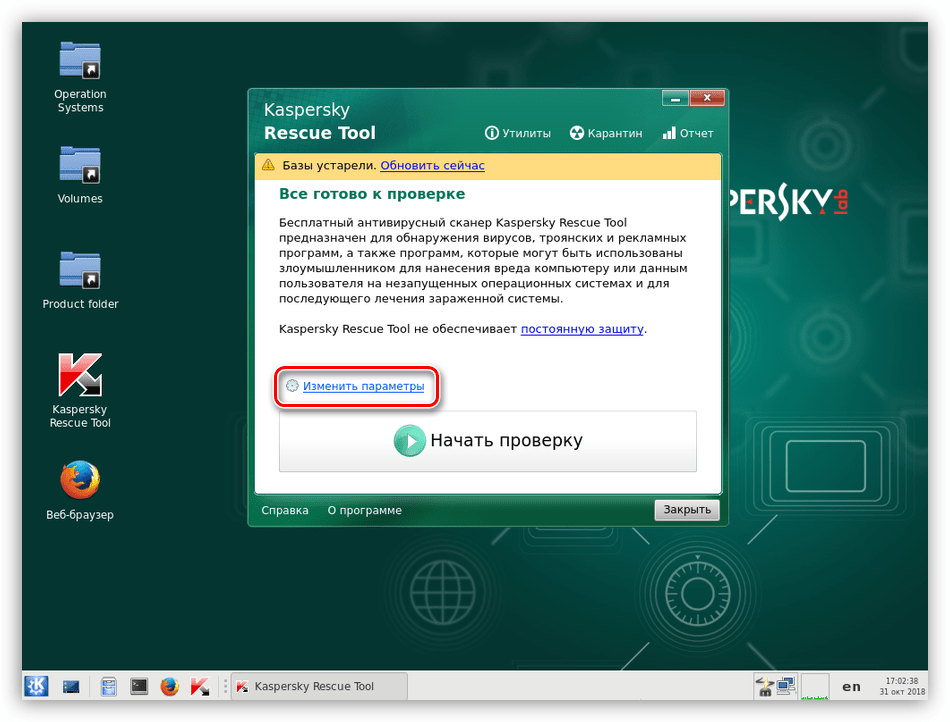


 Kaspersky AVP Tool – бесплатный сканер от лаборатории Касперского
Kaspersky AVP Tool – бесплатный сканер от лаборатории Касперского
 Если вам необходимо вылечить компьютер с вирусами — можете скачать Kaspersky Virus Removal Tool бесплатно на нашем сайте.
Если вам необходимо вылечить компьютер с вирусами — можете скачать Kaspersky Virus Removal Tool бесплатно на нашем сайте.
 После загрузки и распаковки архива, необходимо согласиться с лицензионным соглашением и нажать кнопку «Приступить к работе». Теперь антивирусная утилита готова к работе.
После загрузки и распаковки архива, необходимо согласиться с лицензионным соглашением и нажать кнопку «Приступить к работе». Теперь антивирусная утилита готова к работе.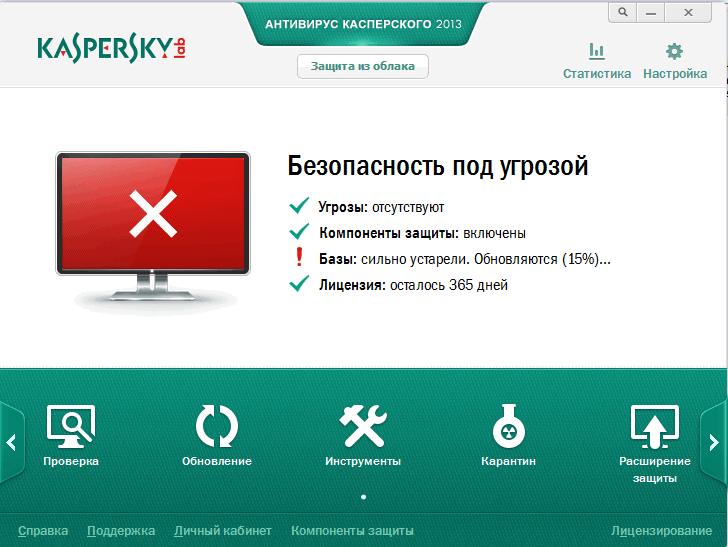
 Антивирус поддерживает несколько режимов проверки (полная, быстрая, выборочная и проверка съемных устройств). К тому же, можно запускать проверку компьютера по расписанию. Например, раз в неделю в определенное время.
Антивирус поддерживает несколько режимов проверки (полная, быстрая, выборочная и проверка съемных устройств). К тому же, можно запускать проверку компьютера по расписанию. Например, раз в неделю в определенное время.
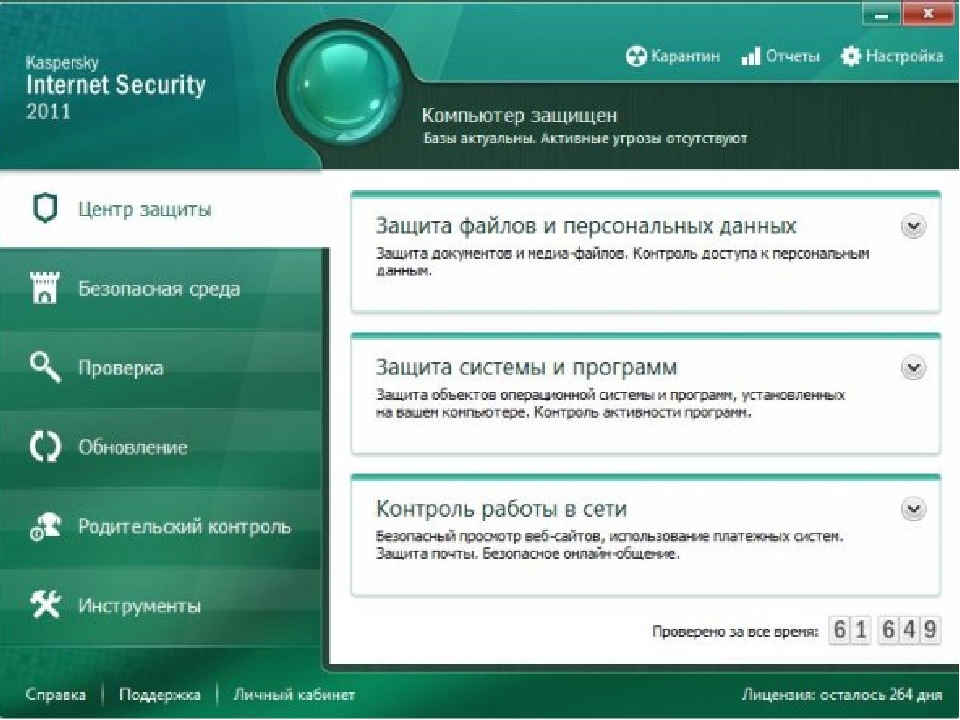 Для того, чтобы обезвредить вирусы, компания Лаборатории Касперского выпустила специальную утилиту под названием Kaspersky Virus Removal Tool.
Для того, чтобы обезвредить вирусы, компания Лаборатории Касперского выпустила специальную утилиту под названием Kaspersky Virus Removal Tool.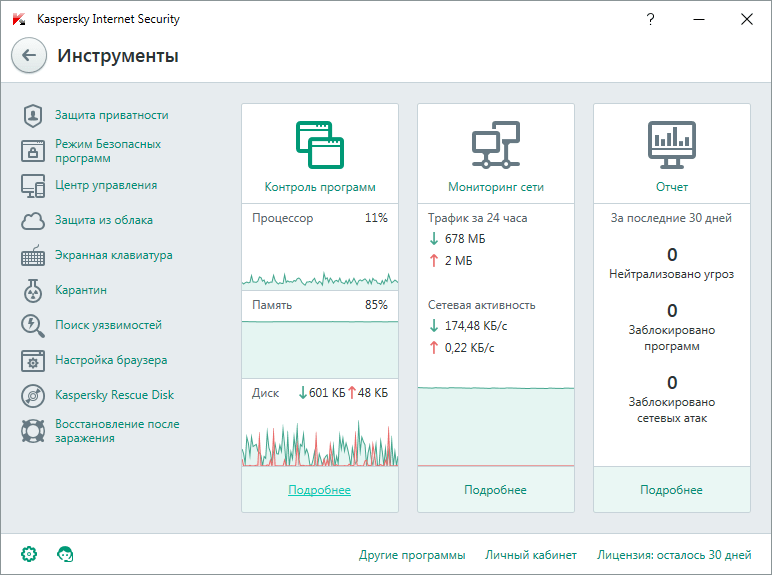
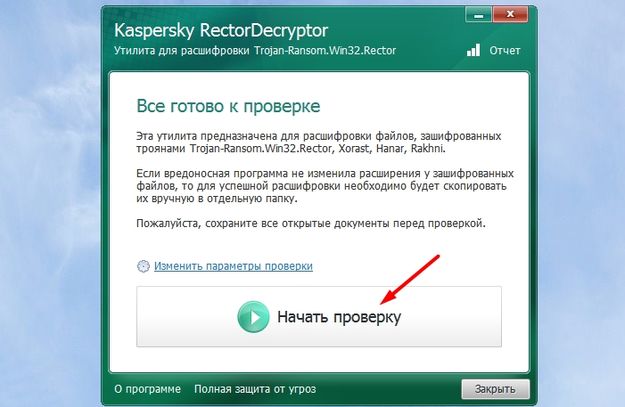
 Лаборатория Касперского лишила данный продукт какой-либо сервисной поддержкой. Поэтому, если у вас в процессе работы с утилитой возникли проблемы, придется обращаться на тематические форумы.
Лаборатория Касперского лишила данный продукт какой-либо сервисной поддержкой. Поэтому, если у вас в процессе работы с утилитой возникли проблемы, придется обращаться на тематические форумы.
 Утилита Virus Removal Tool имеет высокий уровень защиты и адаптирована к работе на зараженном ПК.
Утилита Virus Removal Tool имеет высокий уровень защиты и адаптирована к работе на зараженном ПК.

 Группа администрирования
Группа администрирования